Page 1

HP Photosmart M407
digitalkamera med HP Instant Share
Användarhandbok
Page 2
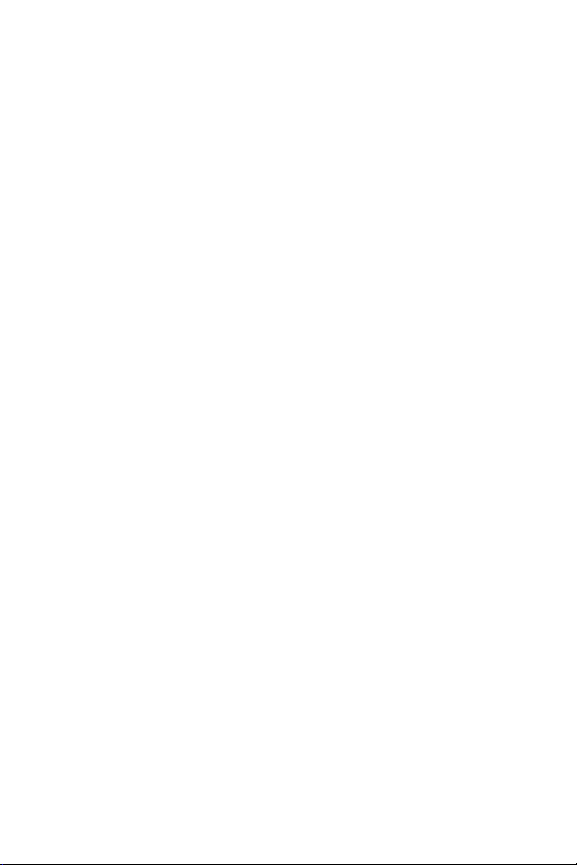
Page 3
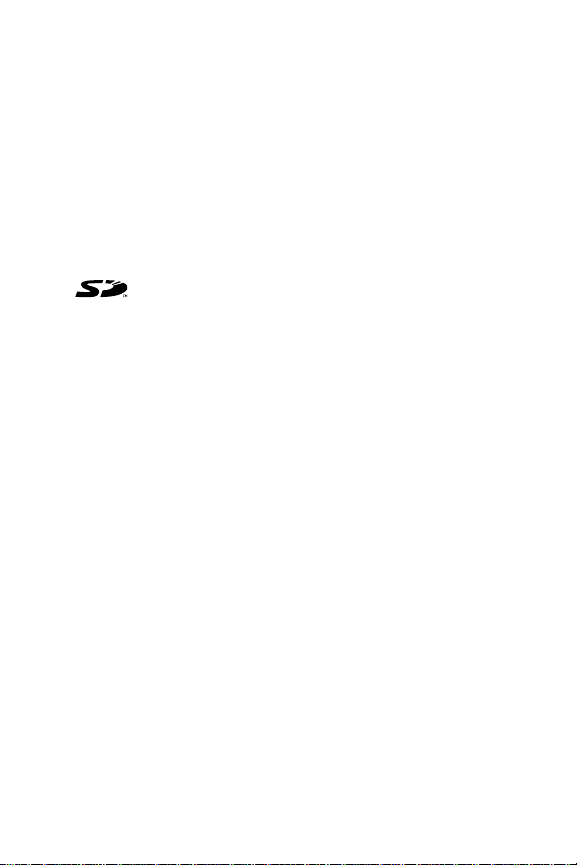
Juridiska meddelanden
© Copyright 2004 Hewlett-Packard Development Company, L.P.
Informationen häri kan komma att bli inaktuell utan föregående
meddelande. De enda garantierna för HP:s produkter och tjänster
beskrivs i uttalandena om uttryckt garanti som medföljer sådana
produkter och tjänster. Ingenting häri skall tolkas som att det utgör
en ytterligare garanti. HP skall inte vara ansvarigt för tekniska fel eller
redaktionsfel eller utelämnanden häri.
®
Windows
Microsoft Corporation.
Tryckt i Kina
är ett USA-registrerat varumärke som tillhör
SD-logotypen är ett varumärke som tillhör sin ägare.
Page 4
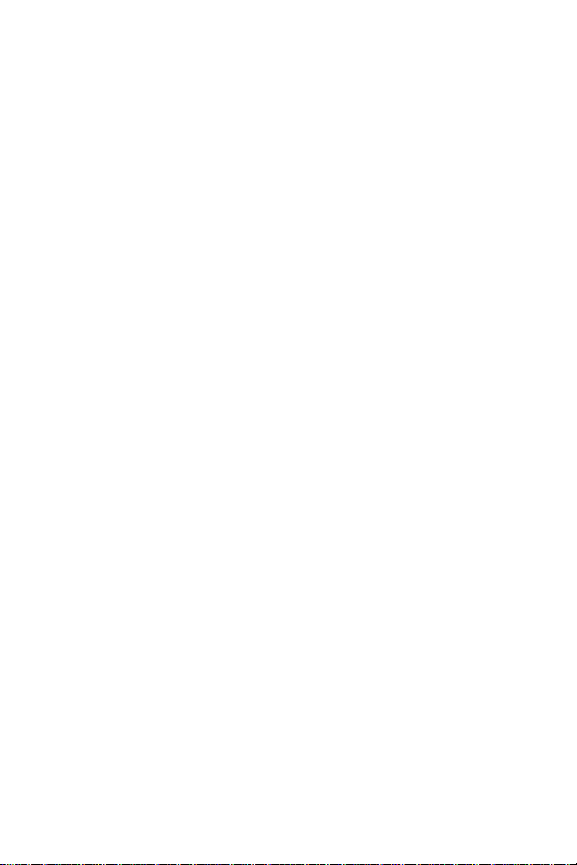
Page 5
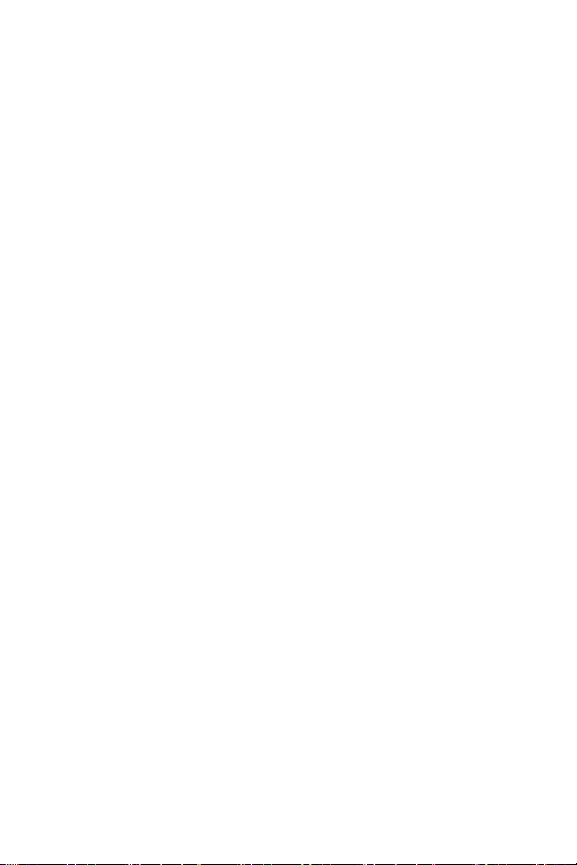
Innehållsförteckning
Kapitel 1:
Komma igång . . . . . . . . . . . . . . . . . . . . . . . . . . . . .9
Konfiguration . . . . . . . . . . . . . . . . . . . . . . . . . . . . . 10
Sätta fast handledsremmen . . . . . . . . . . . . . . . 10
Installera batterierna . . . . . . . . . . . . . . . . . . . . 10
Installera ett minneskort (valfritt) . . . . . . . . . . . . 11
Slå på strömmen . . . . . . . . . . . . . . . . . . . . . . . 12
Välja språk . . . . . . . . . . . . . . . . . . . . . . . . . . . 13
Ställa in datum och tid . . . . . . . . . . . . . . . . . . . 13
Installera programvaran . . . . . . . . . . . . . . . . . . 14
Windows
Macintosh . . . . . . . . . . . . . . . . . . . . . . . . 15
Användarhandbok på CD:n . . . . . . . . . . . 16
Kamerans delar . . . . . . . . . . . . . . . . . . . . . . . . . . . 17
Kamerans baksida och första sida . . . . . . . . . . 17
Kamerans framsida, andra sida och
undersida . . . . . . . . . . . . . . . . . . . . . . . . . . . . 21
Kamerans ovansida . . . . . . . . . . . . . . . . . . . . . 23
Kameralägen . . . . . . . . . . . . . . . . . . . . . . . . . . . . . 23
Kameramenyer . . . . . . . . . . . . . . . . . . . . . . . . . . . 24
Använda hjälpmenyn . . . . . . . . . . . . . . . . . . . 26
Kamerans statusbild . . . . . . . . . . . . . . . . . . . . . . . . 27
Återställ föregående inställningar . . . . . . . . . . . . . . 27
Kapitel 2:
Ta bilder och spela in videoklipp . . . . . . . . . . . .29
Ta stillbilder . . . . . . . . . . . . . . . . . . . . . . . . . . . . . . 29
Spela in ljud tillsammans med stillbilder . . . . . . 30
Spela in videoklipp . . . . . . . . . . . . . . . . . . . . . . . . . 31
Använda Live View (Direktvisning) . . . . . . . . . . . . . . 32
®
. . . . . . . . . . . . . . . . . . . . . . . . 15
Page 6
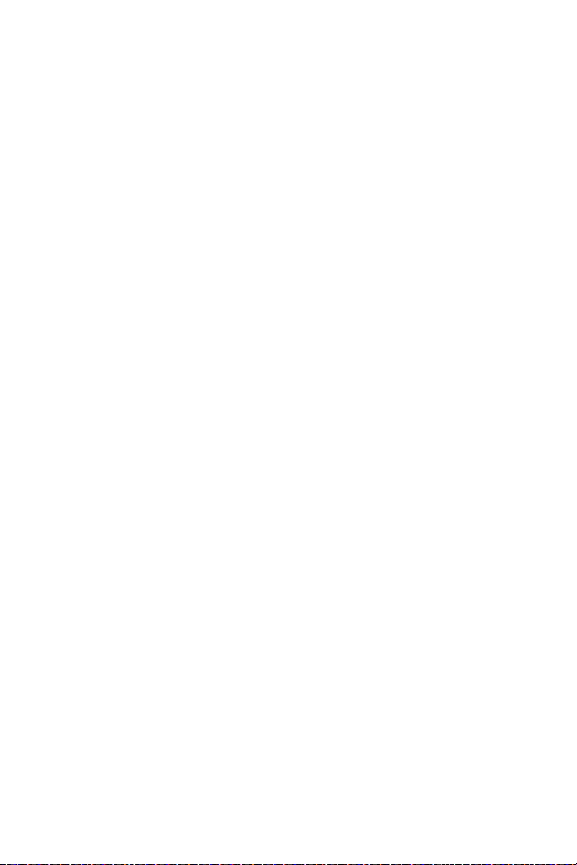
Fokusera kameran . . . . . . . . . . . . . . . . . . . . . . . . . .34
Använda autofokus . . . . . . . . . . . . . . . . . . . . .34
Använda fokuseringslås . . . . . . . . . . . . . . . . . .36
Använda zoom . . . . . . . . . . . . . . . . . . . . . . . . . . . .37
Optisk zoom . . . . . . . . . . . . . . . . . . . . . . . . . .37
Digital zoom . . . . . . . . . . . . . . . . . . . . . . . . . .37
Ställa in blixten . . . . . . . . . . . . . . . . . . . . . . . . . . . .39
Använda fotograferingslägena . . . . . . . . . . . . . . . . .41
Använda inställningarna för självutlösare . . . . . . . . .43
Använda inställningarna för bildserie . . . . . . . . . . . .45
Använda insamlingsmenyn . . . . . . . . . . . . . . . . . . .46
Hjälp för menyalternativen . . . . . . . . . . . . . . . .47
Kompensation för exponering . . . . . . . . . . . . . .48
Bildkvalitet . . . . . . . . . . . . . . . . . . . . . . . . . . . .49
Vitbalans . . . . . . . . . . . . . . . . . . . . . . . . . . . . .52
ISO-hastighet . . . . . . . . . . . . . . . . . . . . . . . . . .53
Färg . . . . . . . . . . . . . . . . . . . . . . . . . . . . . . . .55
Datum- och tidsstämpel . . . . . . . . . . . . . . . . . . .56
Kapitel 3:
Granska bilder och videoklipp . . . . . . . . . . . . . 59
Använda uppspelning . . . . . . . . . . . . . . . . . . . . . . .59
Översikt över totalt antal bilder . . . . . . . . . . . . .62
Visa miniatyrer . . . . . . . . . . . . . . . . . . . . . . . . .62
Förstora bilder . . . . . . . . . . . . . . . . . . . . . . . . .63
Använda menyn Playback (Uppspelning) . . . . . . . . .64
Radera . . . . . . . . . . . . . . . . . . . . . . . . . . . . . .67
Spela in ljud . . . . . . . . . . . . . . . . . . . . . . . . . . .68
Rotera . . . . . . . . . . . . . . . . . . . . . . . . . . . . . . .69
HP Photosmart M407 Användarhandbok
Page 7
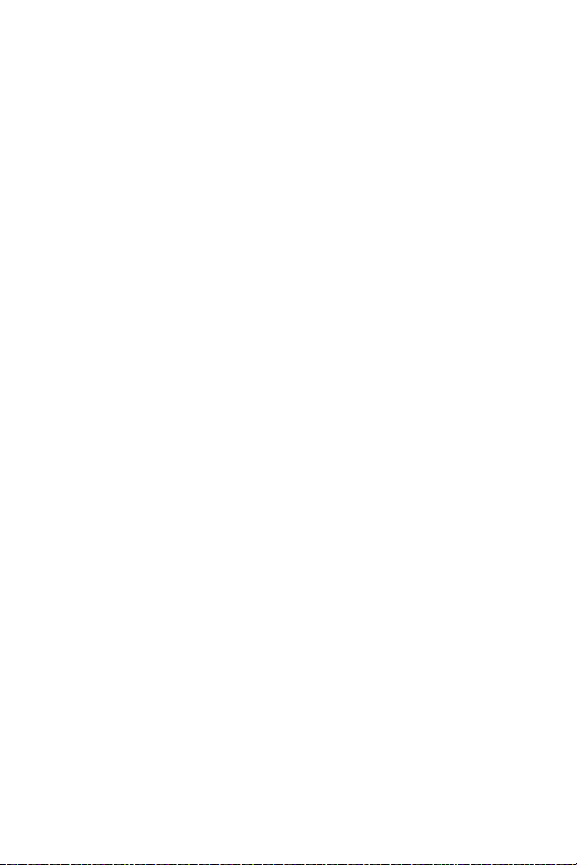
Kapitel 4:
Använda HP Instant Share . . . . . . . . . . . . . . . . .71
Använda HP Instant Share-menyn . . . . . . . . . . . . . . 72
Skapa destinationer i menyn HP Instant Share . . . . . 73
Förbereda destinationer på en
Windows-dator . . . . . . . . . . . . . . . . . . . . . . . . 75
Förbereda destinationer på en
Macintosh-dator . . . . . . . . . . . . . . . . . . . . . . . 76
Markera bilder för HP Instant Share-destinationer . . . 78
Metoder för att skicka e-post via
HP Instant Share . . . . . . . . . . . . . . . . . . . . . . . 79
Kapitel 5:
Överföra och skriva ut bilder . . . . . . . . . . . . . . .81
Föra över bilder till en dator . . . . . . . . . . . . . . . . . . 81
Skriva ut bilder direkt från kameran . . . . . . . . . . . . . 83
Kapitel 6:
Använda konfigurationsmenyn . . . . . . . . . . . . .87
Ljusstyrka på skärmen . . . . . . . . . . . . . . . . . . . . . . . 88
Kameraljud . . . . . . . . . . . . . . . . . . . . . . . . . . . . . . 89
Direktvisning vid påslagning . . . . . . . . . . . . . . . . . . 90
Datum och tid . . . . . . . . . . . . . . . . . . . . . . . . . . . . 91
USB-konfiguration . . . . . . . . . . . . . . . . . . . . . . . . . 92
TV-konfiguration . . . . . . . . . . . . . . . . . . . . . . . . . . 93
Språk . . . . . . . . . . . . . . . . . . . . . . . . . . . . . . . . . . 94
Flytta bilder till minneskortet . . . . . . . . . . . . . . . . . . 94
Kapitel 7:
Felsökning och support . . . . . . . . . . . . . . . . . . .97
Återställning av kameran . . . . . . . . . . . . . . . . . . . . 98
Använda kameran utan att installera
HP Image Zone-programmet . . . . . . . . . . . . . . . . . . 99
Föra över bilder till en dator utan
HP Image Zone-programvaran . . . . . . . . . . . . 100
Använda en minneskortsläsare . . . . . . . . 100
Konfigurera kameran som en diskenhet . . 103
Page 8
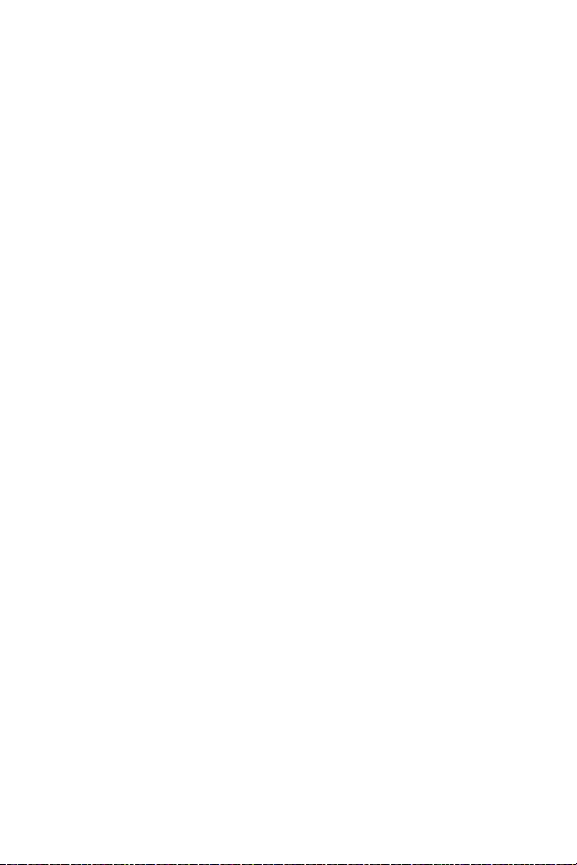
Rengöra kameralinsen . . . . . . . . . . . . . . . . . . . . . .104
Problem och lösningar . . . . . . . . . . . . . . . . . . . . . .105
Felmeddelanden på kameran . . . . . . . . . . . . . . . . .118
Felmeddelanden på datorn . . . . . . . . . . . . . . . . . .129
Få hjälp . . . . . . . . . . . . . . . . . . . . . . . . . . . . . . . .132
HP:s webbplats för funktionshindrade . . . . . . .132
HP Photosmart-webbplatsen . . . . . . . . . . . . . .132
Supportprocessen . . . . . . . . . . . . . . . . . . . . . .132
Telefonsupport i USA och Kanada . . . . . . . . . .134
Telefonsupport i Europa, Mellanöstern
och Afrika . . . . . . . . . . . . . . . . . . . . . . . . . . .135
Annan telefonsupport världen över . . . . . . . . .137
Bilaga A:
Batterihantering . . . . . . . . . . . . . . . . . . . . . . . . 139
Viktigt om batterier . . . . . . . . . . . . . . . . . . . . . . . .139
Förläng batteriets driftstid . . . . . . . . . . . . . . . .140
Säkerhetsåtgärder vid användning av
NiMH-batterier . . . . . . . . . . . . . . . . . . . . . . .141
Prestanda per batterityp . . . . . . . . . . . . . . . . . . . . .142
Strömindikatorer . . . . . . . . . . . . . . . . . . . . . . . . . .143
Ladda NiMH-batterier . . . . . . . . . . . . . . . . . . . . . .144
Säkerhetsåtgärder vid laddning av
NiMH-batterier . . . . . . . . . . . . . . . . . . . . . . .146
Tidsgräns för viloläge för strömbesparing . . . . . . . .147
Bilaga B:
Köpa kameratillbehör . . . . . . . . . . . . . . . . . . . 149
Bilaga C:
Specifikationer . . . . . . . . . . . . . . . . . . . . . . . . . 151
Minneskapacitet . . . . . . . . . . . . . . . . . . . . . . . . . .157
Bilaga D:
Garantiinformation . . . . . . . . . . . . . . . . . . . . . . 159
Hewlett-Packards begränsade garanti . . . . . . . . . . .159
Kassering av material . . . . . . . . . . . . . . . . . . . . . .162
Säkerhetsåtgärder . . . . . . . . . . . . . . . . . . . . . . . . .162
HP Photosmart M407 Användarhandbok
Page 9
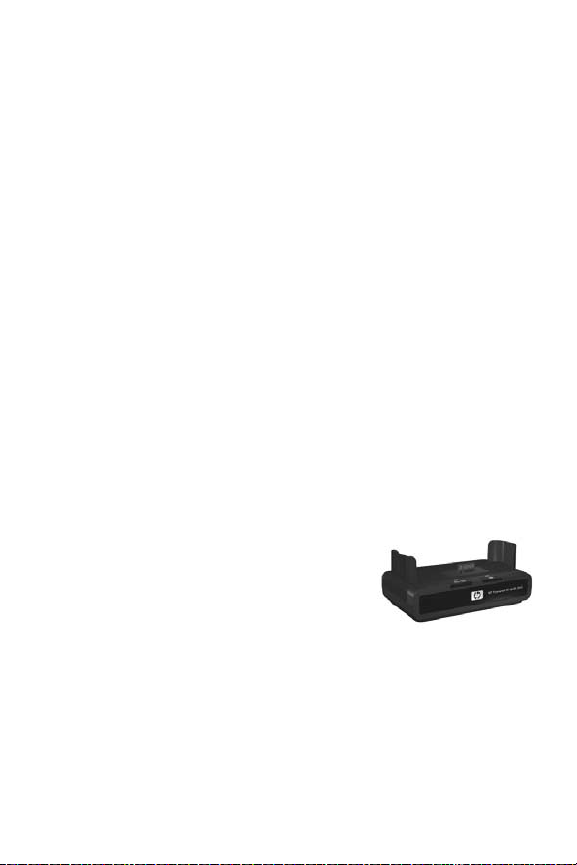
Kapitel 1: Komma igång
Grattis till din nya HP Photosmart digitalkamera! Den har
många funktioner som gör det enkelt och roligt att ta bra bilder,
bl a 7 fotograferingslägen, HP Instant Share, direktutskrift,
manuella och automatiska reglage, direkthjälp på kameran och
en dockningsstation som tillval.
Med HP Instant Share kan du enkelt välja bilder i kameran som
ska skickas till dina favoritdestinationer (som e-postadresser och
online-album) nästa gång du ansluter kameran till datorn.
Din familj och dina vänner kan enkelt få tillgång till dina bilder
via e-post utan att du behöver belasta deras inkorgar med stora
filbilagor. Funktionen för direktutskrift gör att du enkelt kan
märka bilder i kameran för automatisk utskrift nästa gång du
ansluter kameran till datorn eller direkt till valfri HP Photosmartskrivare eller en PictBridge-kompatibel skrivare utan att du ens
behöver ansluta kameran till datorn.
För att göra det hela ännu bättre kan
du köpa en HP Photosmart M-series
dockningsstation till kameran. Med
hjälp av denna kan du enkelt överföra
bilder till en dator, sända bilder till en
skrivare eller en TV samt ladda NiMH-batterier (Nickel Metal
Hydride) i din kamera. Dockningsstationen fungerar även som
en förvaringsplats för kameran.
Kapitel 1: Komma igång 9
Page 10

Konfiguration
Om du vill finna en del på kameran (exempelvis en knapp eller
en lampa) medan du följer anvisningarna i det här avsnittet,
se Kamerans delar på sidan 17.
Sätta fast handledsremmen
Sätt fast handledsremmen i fästet på sidan
av kameran i enlighet
med bilden.
Installera batterierna
1 Öppna batteri-/minneskortfacket på
sidan av kameran genom att dra luckan
mot kamerans undersida.
2 Sätt i batterierna enligt illustrationen på
luckans insida.
3 Om du vill installera ett minneskort
(tillval), lämnar du batteri-/minneskortfacket öppet och fortsätter till Installera
ett minneskort (valfritt) på sidan 11.
Men om du inte har ett extra minneskort
att installera stänger du luckan till batteri-/
minneskortfacket genom att trycka ned den och skjuta den
mot kamerans ovansida tills luckan låses fast. Gå sedan
direkt till Slå på strömmen på sidan 12.
10 HP Photosmart M407 Användarhandbok
Page 11
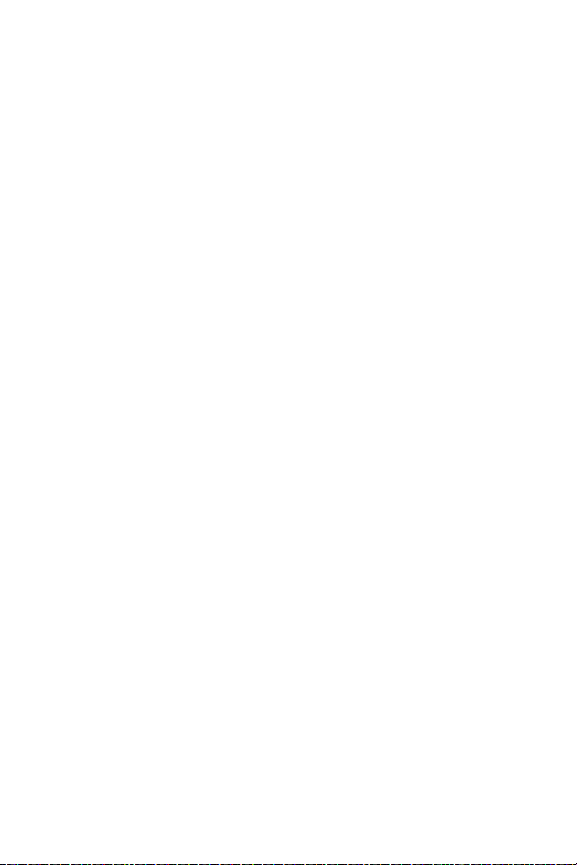
OBS! Digitalkameror förbrukar batterier mycket snabbare
än filmkameror. Batteridriftstiden för digitalkameror kan
mätas i timmar och minuter snarare än i år, vilket är det
typiska för filmkameror. Batteridriftstiden kan också
variera dramatiskt från en användare till en annan
och från en batterityp till en annan, beroende på vilka
kameralägen som används oftast. Om du vill ha tips på
hur du kan få ut så mycket som möjligt av batterierna,
se Bilaga A: Batterihantering på sidan 139.
OBS! Du kan också använda en HP-nätadapter (tillval) för att
förse kameran med ström. Om du använder laddningsbara
NiMH-batterier kan du ladda batterierna i kameran genom
att använda HP-nätadaptern eller HP Photosmart M-seriesdockningsstationen (båda inköps som tillval) eller ladda
batterierna i HP Photosmart-snabbladdaren (tillval). Om du
vill veta mer, se Bilaga B: Köpa kameratillbehör på
sidan 149.
Installera ett minneskort (valfritt)
Om du inte har något extra minneskort hoppar du över det
här avsnittet och går vidare till nästa, Slå på strömmen på
sidan 12.
Din kamera har ett internminne där du kan lagra bilder och
videoklipp. Emellertid kan du istället använda ett minneskort
(köps separat) för att lagra bilder och videoklipp. Om du vill
veta mer om vilka minneskort som stöds, se Lagring på
sidan 153.
När du installerar ett minneskort i kameran, lagras alla nya
bilder och videoklipp på kortet. Kamerans internminne används
endast när det inte sitter något minneskort i kameran.
Kapitel 1: Komma igång 11
Page 12
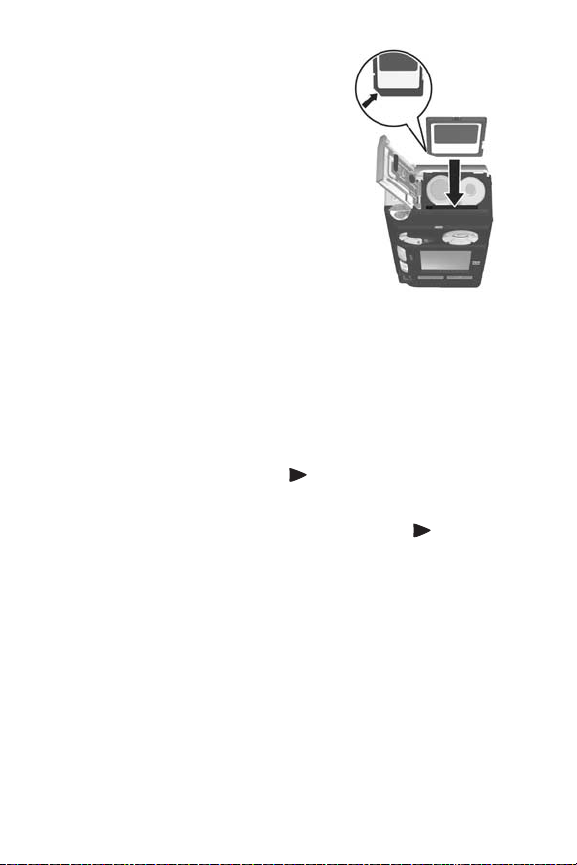
1 Med batteri-/minneskortfacket öppet
sätter du in minneskortet i det mindre
facket under batterierna. Den sida av
kortet som har ett kapat hörn sätts in
först, enligt bilden. Kortet passar
bara in på ett sätt, tvinga inte in det.
Kontrollera att minneskortet snäpper
fast ordentligt.
2 Stäng luckan till batteri-/minneskort-
facket genom att trycka ned den och
skjuta den mot kamerans ovansida
tills luckan låses fast.
Om du vill ta ut minneskortet ur kameran ska du först stänga
av kameran. Öppna sedan luckan till batteri-/minneskortfacket
och tryck minneskortets överkant nedåt så skjuts kortet ut
ur facket.
Slå på strömmen
Slå på kameran genom att skjuta ON/OFF (PÅ/AV)omkopplaren åt höger och därefter släppa den.
Objektivet fälls ut och strömlampan till vänster om
omkopplaren visar ett fast grönt sken. HP-logotypen visas även
på bildskärmen när du slår på kameran.
ON/OFF-
12 HP Photosmart M407 Användarhandbok
Page 13
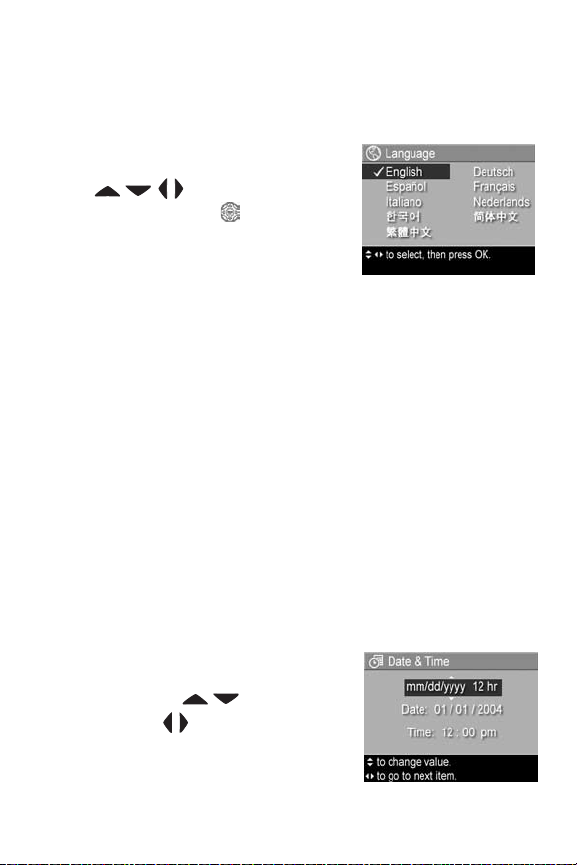
Välja språk
Första gången du slår på kameran visas följande skärmbild
där du uppmanas att välja språk.
1 Flytta markeringen till önskat språk
genom att använda knapparna
på
kontrollpanelen .
2 Tryck på knappen Menu/OK
(Meny/OK) för att välja det
markerade språket.
OBS! Om du senare behöver byta språk kan du göra det
med inställningen för Language (Språk) i Setup Menu
(konfigurationsmenyn). Se Kapitel 6: Använda
konfigurationsmenyn på sidan 87.
Ställa in datum och tid
Kamerans klocka registrerar datum och tid för varje bild du tar.
Denna information registreras i bildegenskaperna som du kan
se när du visar bilden på datorn. Du kan även välja att datum
och tid ska synas på bilden (se Datum- och tidsstämpel på
sidan 56).
Första gången du startar kameran visas bilden Date & Time
(Datum och tid) när du har valt språk, och du uppmanas ställa
in datum och tid.
1 Justera värdet för det markerade
alternativet med hjälp av
knapparna .
2 Tryck på för att gå vidare till
de övriga fälten.
Kapitel 1: Komma igång 13
Page 14
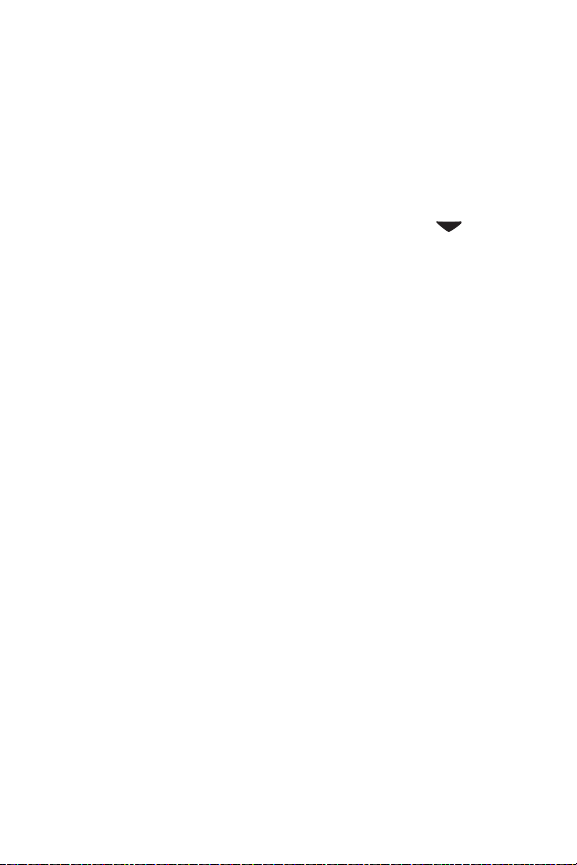
3 Upprepa steg 1 och 2 tills rätt datum/tidsformat, datum och
klockslag är inställda.
4 Tryck på knappen Menu/OK (Meny/OK) när du har
angivit rätt datum och tid. En bekräftelsebild visas och
du blir tillfrågad om rätt datum och tid har ställts in.
5 Om datum och tid är korrekta, tryck på knappen Menu/
OK (Meny/OK) och välj Yes (Ja).
Om datum och tid är felaktiga, tryck på knappen för
att markera No (Nej) och tryck sedan på knappen Menu/
OK (Meny/OK). Bilden med datum och tid visas igen.
Ställ in rätt datum och tid genom att upprepa steg 1 till 5.
OBS! Om du senare behöver ändra inställningen av datum
och tid kan du göra det med inställningen för Date & Time
(Datum och tid) i Setup Menu (konfigurationsmenyn).
Se Kapitel 6: Använda konfigurationsmenyn på
sidan 87.
Installera programvaran
Med hjälp av programmet HP Image Zone kan du överföra
bilder från kameran och visa dem, redigera dem, skriva ut dem
och skicka dem med e-post. Med detta program kan du också
konfigurera kamerans HP Instant Share-meny.
OBS! Om du inte installerar programmet HP Image Zone
kan du ändå använda kameran, men vissa funktioner
påverkas. Mer information finns i Använda kameran
utan att installera HP Image Zone-programmet på
sidan 99.
14 HP Photosmart M407 Användarhandbok
Page 15
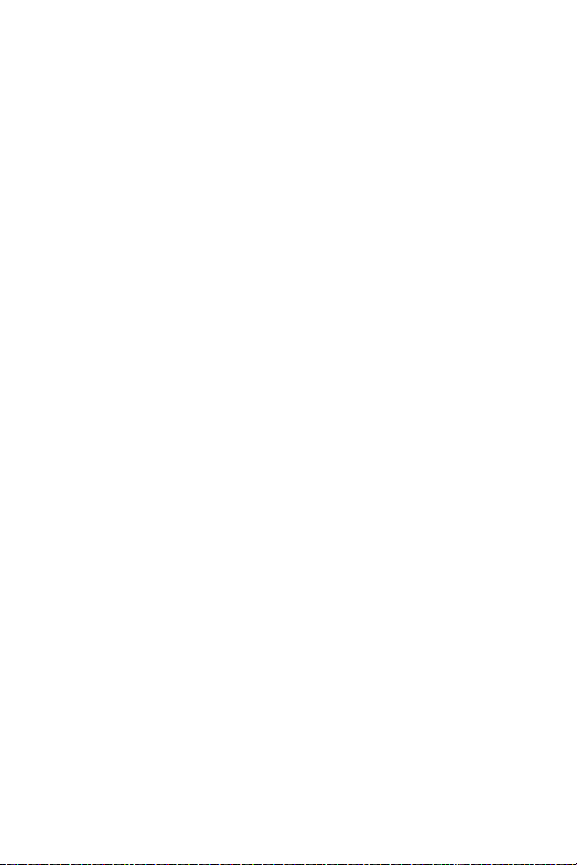
Windows®
För att HP Image Zone-programvaran ska kunna installeras
korrekt, måste du ha installerat minst Internet Explorer 5,5
Service Pack 2 på Windows 2000, XP, 98, 98 SE eller Me.
(Vi rekommenderar Internet Explorer 6.)
1 Stäng alla program och inaktivera tillfälligt alla eventuella
antivirusprogram som är igång på datorn.
2 Sätt in CD:n med programmet HP Image Zone i datorns
CD-enhet. Följ anvisningarna på den installationsskärm
som automatiskt visas.
OBS! Om installationsskärmen inte visas klickar du på Start,
Kör och sedan skriver du D:\Setup.exe, där D
enhetsbokstaven för din CD-enhet. Klicka sedan på OK.
OBS! Om du har problem med att installera eller använda
HP Image Zone-programvaran, kan du gå till
HP Customer Support-webblatsen www.hp.com/support
för mer information.
är
Macintosh
1 Stäng alla program och inaktivera tillfälligt alla eventuella
antivirusprogram som är igång på datorn.
2 Sätt in CD:n med programmet HP Image Zone i datorns
CD-enhet.
3 Dubbelklicka på CD-ikonen på datorns skrivbord.
4 Dubbelklicka på installationsikonen och installera sedan
programvaran genom att följa anvisningarna på skärmen.
Kapitel 1: Komma igång 15
Page 16
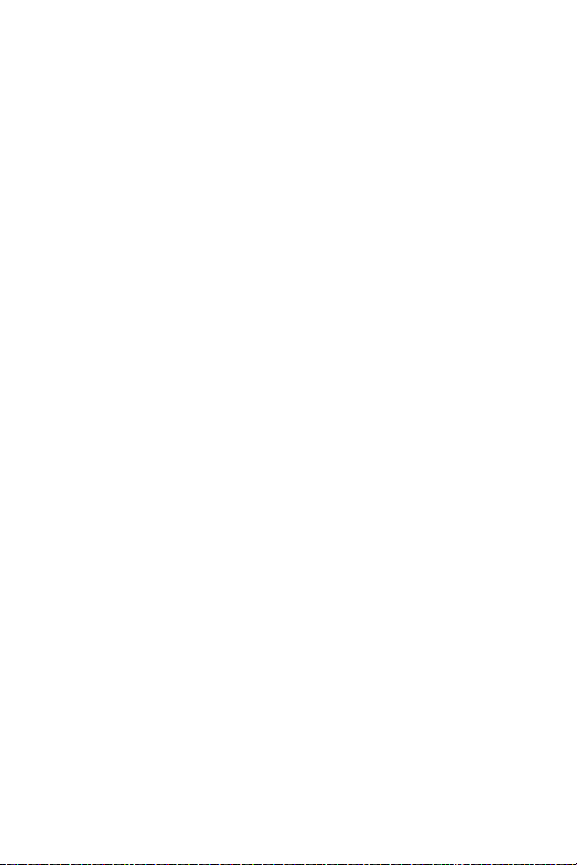
OBS! Innan du kan överföra bilder från kameran till din
Macintosh-dator med programmet HP Image Zone eller
använda HP Instant Share-funktionerna måste du först
ändra inställningen USB Configuration (USBkonfiguration) till Disk Drive (Diskenhet) på kameran.
Se Kapitel 6: Använda konfigurationsmenyn på
sidan 87.
OBS! Om du har problem med att installera eller använda
HP ImageZone-programvaran, gå till HP Customer
Support-webblatsen: www.hp.com/support för mer
information.
Användarhandbok på CD:n
Det finns en kopia av den här användarhandboken (på flera
språk) på CD:n med programmet HP Image Zone. Så här
öppnar du användarhandboken:
1 Sätt in CD:n med programmet HP Image Zone i datorns
CD-enhet.
2 På Windows: Klicka på Se användarhandboken på
huvudsidan på CD:ns installationsbild så visas
användarhandboken.
På Macintosh: Se efter i filen readme i mappen docs på
CD:n med programvaran för HP Image Zone för att hitta
användarhandboken på ditt språk.
16 HP Photosmart M407 Användarhandbok
Page 17

Kamerans delar
Om du vill veta mer om de olika delarna kan du gå vidare till
de sidor som anges inom parentes i följande tabeller.
Kamerans baksida och första sida
14
13
12
11
10
15 16
17
1
2
3
4
9
8
7
Kapitel 1: Komma igång 17
5
6
Page 18
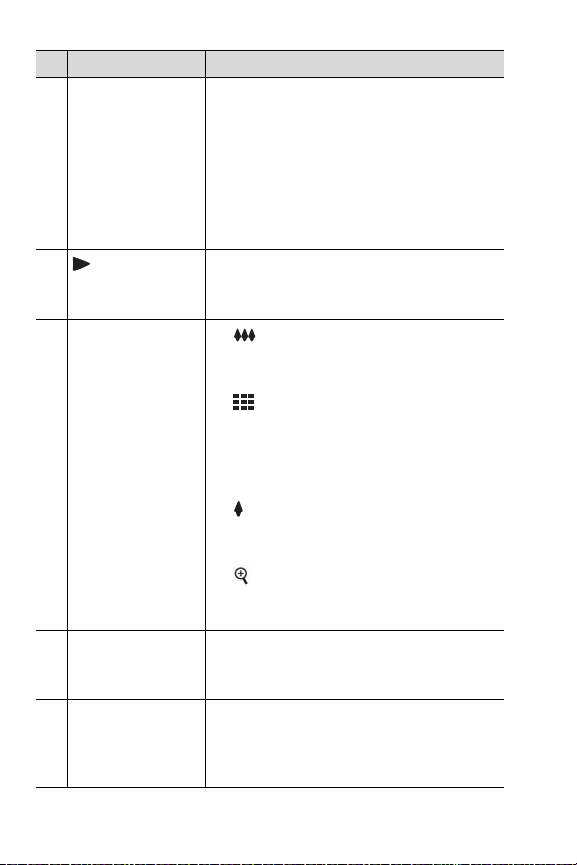
Nr Benämning Beskrivning
1Strömlampa
z Fast sken – kameran är påslagen.
z Blinkar snabbt – Kameran stängs
av eftersom batteriet är nästan slut.
z Blinkar långsamt – Kameran laddar
batterierna med hjälp av HP-nätadaptern
eller HP Photosmart M-series dockningsstationen (båda inköps som tillval).
z Släckt – kameran är avstängd.
2
omkopplaren
ON/OFF-
Slår på och stänger av strömmen till
kameran.
(sidan 12)
3 Zoom-reglage
(sidan 37)
z Zooma ut – När du tar stillbilder
kan du trycka på den här knappen för att
flytta linsen till läget för vidvinkelobjektiv.
z Miniatyrer – I läget för Playback
(Uppspelning) kan du använda den här
knappen för att visa stillbilder och de
första bildrutorna i ett videoklipp med
nio miniatyrer på varje skärmbild.
z Zooma in – När du tar stillbilder kan
du trycka på den här knappen för att
flytta linsen till läget för teleobjektiv.
z Förstora – I läget för Playback
(Uppspelning) kan du använda den
här knappen för att förstora en stillbild.
4Fäste för
handledsrem
Här kan du fästa en handledsrem
på kameran.
(sidan 10)
5 Minneslampa
z Snabbt blinkande – Kameran skriver
data i internminnet eller på ett extra
minneskort som är installerat i kameran.
z Av – Kameran skriver inte till minnet.
18 HP Photosmart M407 Användarhandbok
Page 19
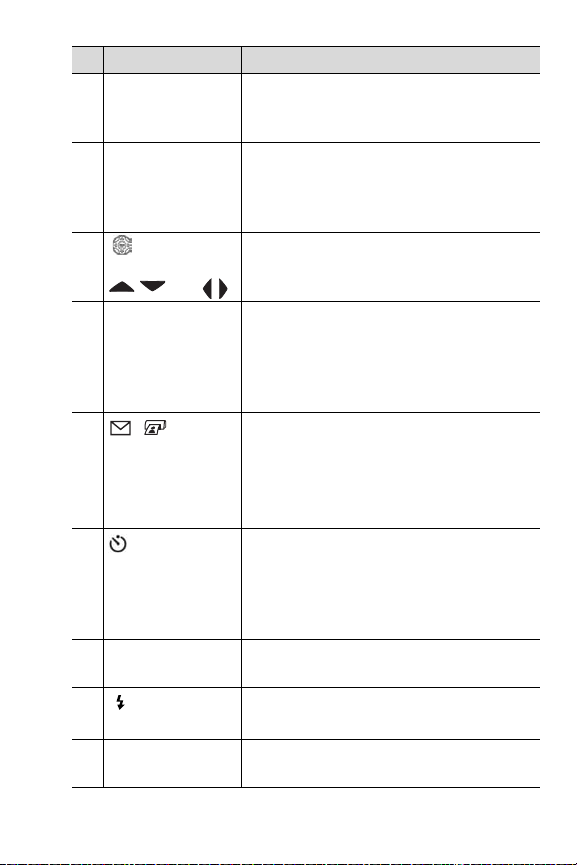
Nr Benämning Beskrivning
6 Lucka till batteri/
minneskort
Bakom den här luckan sitter batterierna
och minneskortet (tillval).
(sid 10, 11)
7 Knappen Menu/
OK (Meny/OK)
(sid 46, 64)
Du kan visa menyerna Capture
(Insamling) och Playback (Uppspelning)
samt välja menyalternativ och bekräfta
vissa åtgärder på bildskärmen.
8 Kontrollpanel
med knapparna
Används för förflyttning genom menyer
och bilder på bildskärmen.
och
9Bildskärm
(sidan 32)
Gör att du kan rama in motiv för bilder
och videoklipp i läget för Live View
(Direktvisning) och granska dem i
efterhand i läget för Playback
(Uppspelning), samt visa alla menyer.
10
HP
/
Instant
Visar respektive stänger av HP Instant
Share-menyn på kamerans bildskärm.
Share/Print-
knappen
(sidan 71)
11
Självutlösare/
Bildserie-knapp
(sid 43, 45)
Gör att du kan välja mellan inställningarna Normal, Self-Timer (Självut-
lösare), Self-Timer - 2 Shots
(Självutlösare –2 tagningar) och Burst
(Bildserie).
12
MODE (Läge),
knapp (sidan 41)
13
Blixt-knapp
(sidan 39)
Låter dig välja mellan olika
fotograferingslägen för stillbilder.
Låter dig välja mellan olika
blixtinställningar.
14 Sökare (sidan 29) Gör att du kan rama in motivet för dina
bilder eller videoklipp.
Kapitel 1: Komma igång 19
Page 20
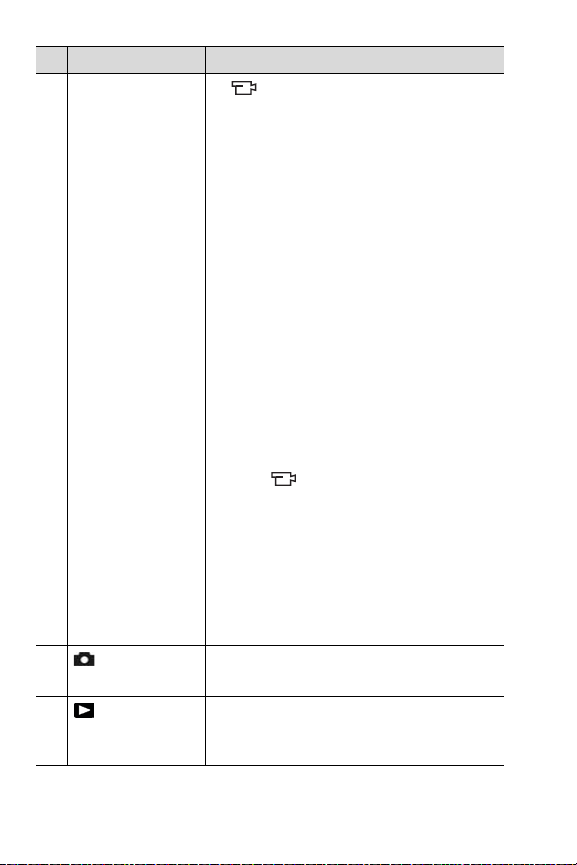
Nr Benämning Beskrivning
15 Sökarlampor
z fast rött sken – Videoinspelning
pågår.
z AF fast grönt sken – När du tryckt ned
slutarknappen halvvägs tänds lampan
med ett fast sken när kameran är redo
för fotografering (autoexponering och
autofokus är låsta och blixten är
beredd). Samma sak gäller att när du
trycker ner slutarknappen helt och hållet
för att ta bilden tänds denna lampa med
ett fast sken för att indikera att
autoexponering och autofokus kunde
genomföras.
z AF blinkar grönt – När du trycker ner
slutarknappen halvvägs eller hela
vägen ner så uppstod ett fokuseringsfel,
blixten håller på att laddas eller så
håller kameran på att bearbeta en bild
(se OBS! nedan).
z Både och AF blinkar – Ett fel som
hindrar kameran från att ta bilden
(se OBS! nedan).
OBS! Om ett fel hindrar kameran från att
ta en bild, visas ett felmeddelande på
kamerans bildskärm. Se
Felmeddelanden på kameran på
sidan 118.
16
Direktvisning,
knapp (sidan 32)
17
Uppspelning,
knapp (sidan 59)
Visar respektive stänger av Live View
(Direktvisning) på kamerans bildskärm.
Visar respektive stänger av Playback
Menu (uppspelningsmenyn) på
kamerans bildskärm.
20 HP Photosmart M407 Användarhandbok
Page 21
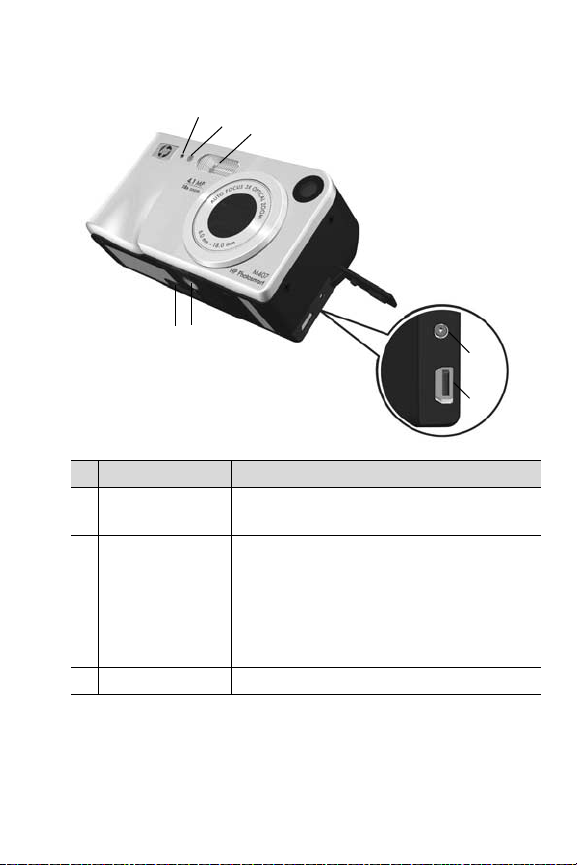
Kamerans framsida, andra sida och undersida
1
2
3
7
6
Nr Benämning Beskrivning
1Mikrofon
(sidan 30)
2Självutlösar-/
videolampa
(sidan 43)
3 Blixt (sidan 39) Ger extra ljus för bättre bilder.
Spelar in ljudklipp som är bifogade till
stillbilder och för ljuddelen av videoklipp.
Blinkar under nedräkningen tills en bild tas
eller en video spelas in när kameran är
inställd på Self-Timer (Självutlösare) eller
Self-Timer - 2 shots (Självutlösare 2 tagningar). Lyser även med fast sken
under videoinspelning.
4
5
Kapitel 1: Komma igång 21
Page 22
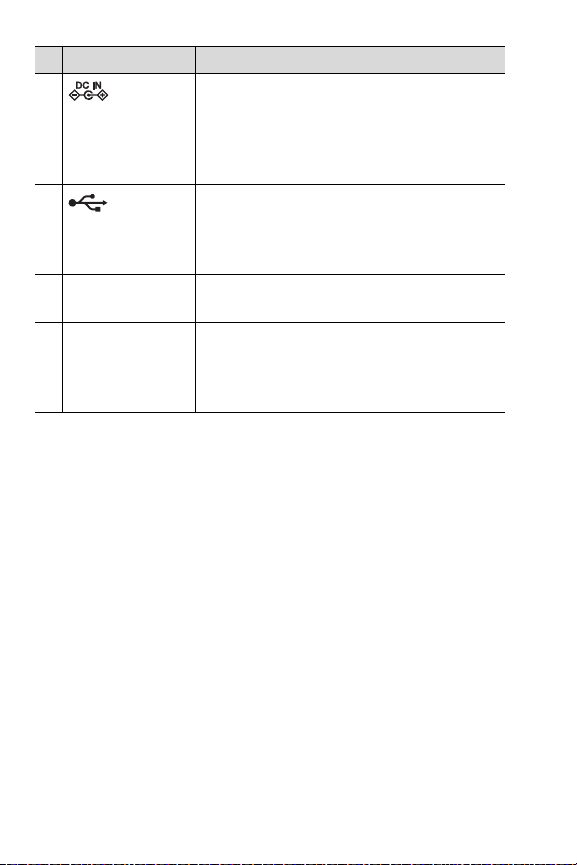
Nr Benämning Beskrivning
4
5
6 Stativfäste Gör att du kan montera kameran på
7Anslutning för
Nätadapteruttag
USB-uttag
(sid 81, 83)
kameradocknings
station
(sidan 149)
Gör det möjligt för dig att ansluta en
HP-nätadapter (tillval) till kameran för att
antingen kunna använda kameran utan
batterier, eller för att ladda laddningsbara
NiMH-batterier i kameran.
Gör att du kan ansluta en USB-kabel från
kameran till en USB-kompatibel dator eller
HP Photosmart-skrivare eller PictBridgekompatibel skrivare.
ett stativ.
Du kan ansluta kameran till HP
M-series-dockningsstationen (tillval).
Photosmart
22 HP Photosmart M407 Användarhandbok
Page 23
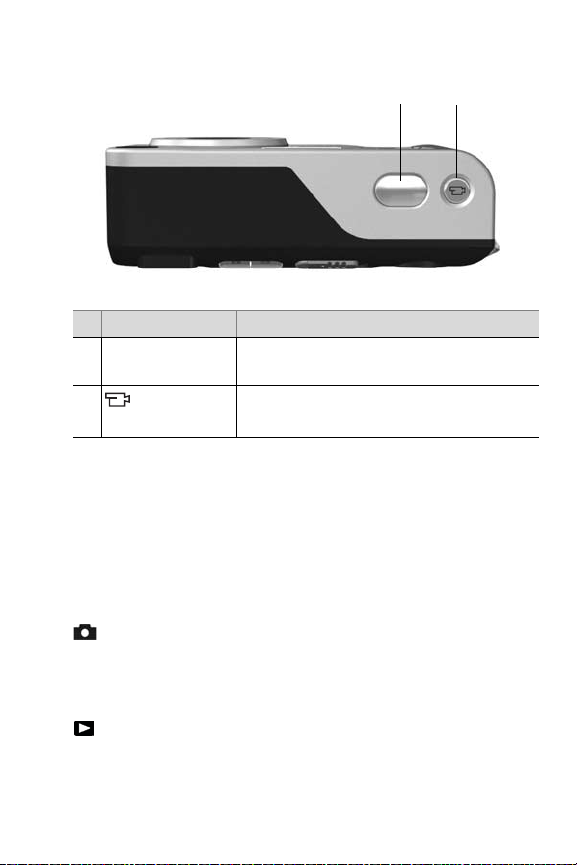
Kamerans ovansida
12
Nr Benämning Beskrivning
1 Slutarknapp
(sid 29, 30)
2
Video-knapp
(sidan 31)
Tar en bild och spelar in ljud.
Används för att starta och avbryta
inspelning av ett videoklipp.
Kameralägen
Kameran har två huvudlägen med vars hjälp du kan utföra
vissa uppgifter. Båda dessa lägen har en tillhörande meny som
du kan använda för att ändra kamerainställningarna eller
utföra uppgifterna i det aktuella läget. Se nedanstående avsnitt
Kameramenyer.
Capture (Samla in) – Låter dig ta stillbilder och spela
in videoklipp. För information om hur du använder Capture
(Samla in), se Kapitel 2: Ta bilder och spela in videoklipp på
sidan 29.
Playback (Uppspelning) – Låter dig granska de stillbilder
och videoklipp som du samlat in. För information om hur du
använder Playback (Uppspelning), se Kapitel 3: Granska
bilder och videoklipp på sidan 59.
Kapitel 1: Komma igång 23
Page 24
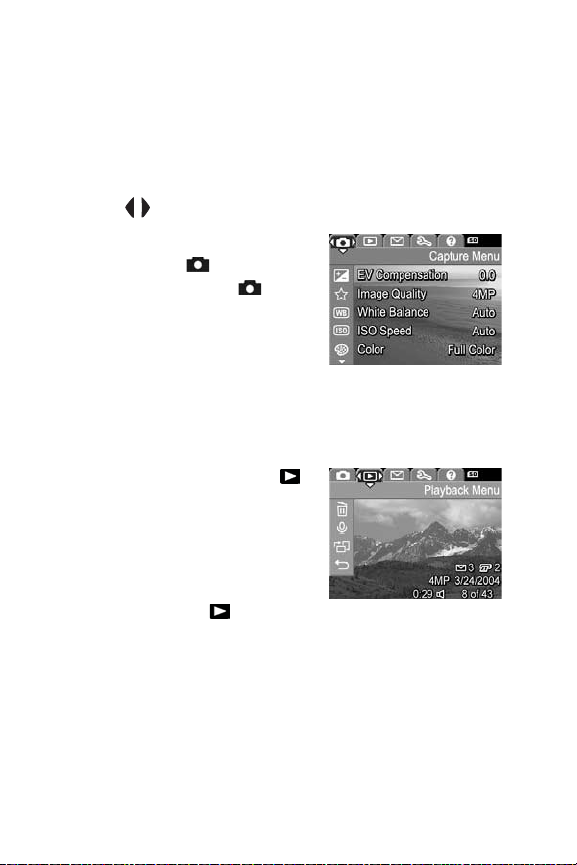
Kameramenyer
Kameran har fem menyer som visas på bildskärmen på
kamerans baksida när du väljer någon av dem. När en meny
visas kan du nå de övriga menyerna genom att använda
menyflikarna högst upp på skärmen. Du visar en annan
meny genom att gå till motsvarande menyflik med hjälp av
knapparna .
Om du vill visa Capture Menu
(insamlingsmenyn) trycker du
på knappen Direktvisning så att
Live View (Direktvisning) aktiveras
och tryck sedan på knappen Menu/
OK (Meny/OK). Om Live View
(Direktvisning) redan är aktiverat
trycker du på knappen Menu/OK (Meny/OK).
För information om den här menyn, se Använda
insamlingsmenyn på sidan 46.
Menyn Playback (Uppspelning)
visas när du trycker på knappen
Menu/OK (Meny/OK) medan läget
för uppspelning är aktivt. Om du för
närvarande inte är i läget för
uppspelning trycker du först på
knappen Uppspelning och
därefter på knappen Menu/OK (Meny/OK). För information
om den här menyn, se Använda menyn Playback
(Uppspelning) på sidan 64.
24 HP Photosmart M407 Användarhandbok
Page 25
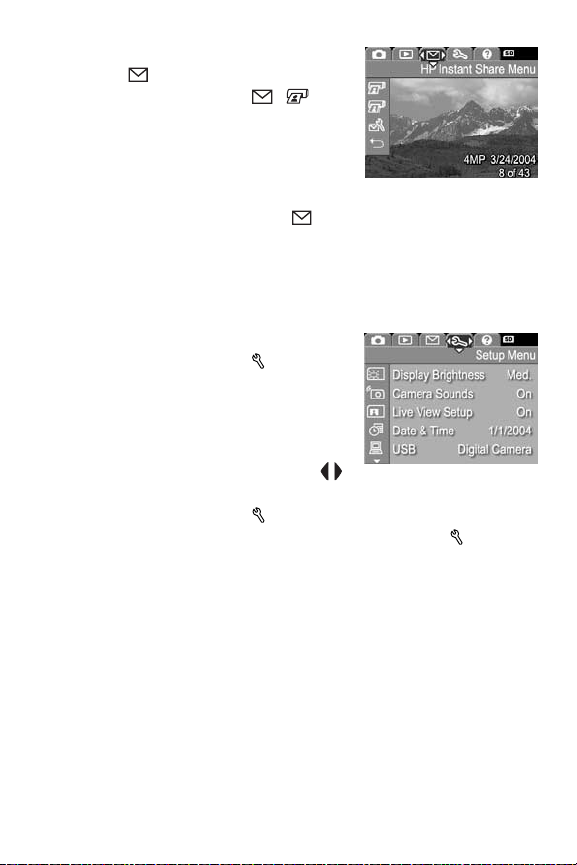
Om du vill visa HP Instant Share-
menyn trycker du på knappen
HP Instant Share/Print / .
För information om den här menyn,
se Använda HP Instant Share-
menyn på sidan 72.
OBS! Innan du kan använda menyn
HP Instant Share Menu för att skicka bilder till andra
destinationer än skrivare (t ex e-postadresser eller andra
online-tjänster), måste du konfigurera den. Se Skapa
destinationer i menyn HP Instant Share på sidan 73.
För att visa Setup Menu
(konfigurationsmenyn)
går du först till Capture Menu
(insamlingsmenyn), Playback Menu
(uppspelningsmenyn) eller
HP Instant Share-menyn,
och använder sedan knapparna
för att gå till menyfliken för Setup Menu
(konfigurationsmenyn) . För information om hur
du använder Setup Menu (konfigurationsmenyn) ,
se Kapitel 6: Använda konfigurationsmenyn på sidan 87.
Kapitel 1: Komma igång 25
Page 26
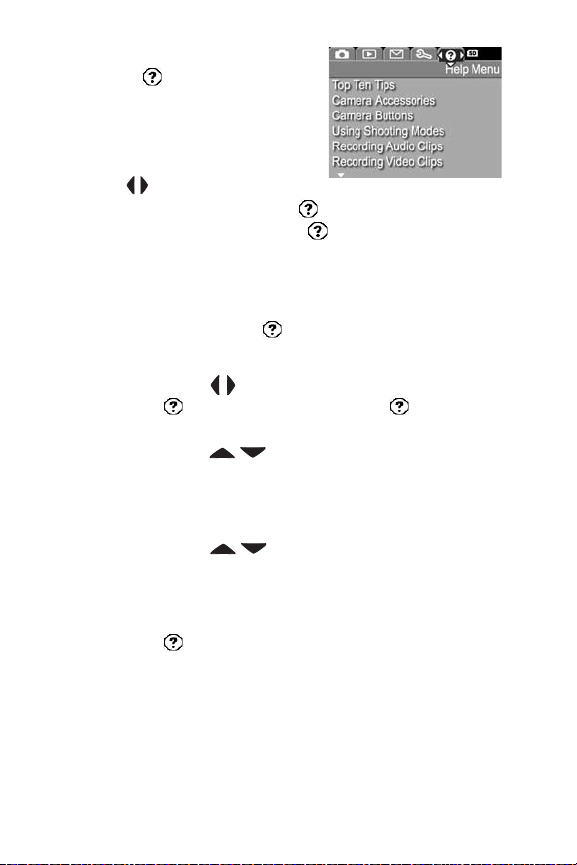
För att visa Help Menu
(hjälpmenyn) går du först till
Capture Menu (insamlingsmenyn),
Playback Menu (uppspelningsmenyn) eller HP Instant Sharemenyn, och använder sedan
knapparna för att gå till
menyfliken för menyn Help (Hjälp) . Information om hur du
använder Help Menu (hjälpmenyn) finns i nästa avsnitt.
Använda hjälpmenyn
Via Help Menu (hjälpmenyn) får du användbar
information och tips om hur du använder kameran.
1 Använd knapparna för att gå till fliken för Help Menu
(hjälpmenyn) . Help Menu (hjälpmenyn) visas på
bildskärmen.
2 Använd knapparna
som du vill läsa.
3 Tryck på knappen Menu/OK (Meny/OK) för att visa
hjälpavsnittet.
4 Använd knapparna
hjälpavsnitten.
5 Tryck på knappen Menu/OK (Meny/OK) för att lämna den
förstorade bilden och återgå till Help Menu
(hjälpmenyn) .
för att markera det hjälpavsnitt
för att bläddra igenom
26 HP Photosmart M407 Användarhandbok
Page 27
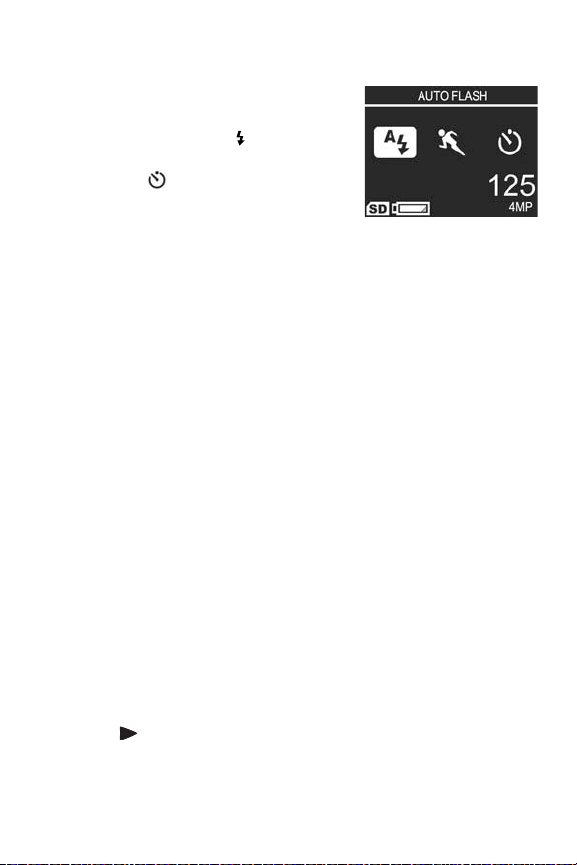
Kamerans statusbild
En statusbild visas på bildskärmen
i några sekunder när du trycker på
knappen Flash (Blixt) ,
eller Timer/Burst (Självutlösare/
Bildserie) när Live View
(Direktvisning) är avstängt.
Som du ser i exemplet visas en text
högst upp på skärmen som beskriver den nuvarande
inställningen av den knapp du tryckte på. Nedanför denna text
visas ikoner för den aktuella blixtinställningen, det aktuella
fotograferingsläget och inställningarna för självutlösare/
bildserie tillsammans med ikonen för den knapp du tryckte
på markerad. Den nedre delen av skärmen visar huruvida ett
minneskort är installerat (anges med ikonen SD),
strömindikator (t ex indikatorn för svagt batteri, se
Strömindikatorer på sidan 143
och inställningen för Image Quality (Bildkvalitet) (indikeras
iexemplet av 4MP).
MODE (Läge)
), antalet bilder du har kvar
Återställ föregående inställningar
Inställningarna för blixten, fotograferingsläget och självutlösare/
bildserie, såväl som vissa inställningar på menyn Capture
(Insamling) som du ändrar från sina standardinställningar,
återställs till sina standardinställningar när du stänger av
kameran. Men du kan återställa de icke-standardinställningar
som gällde senaste gången kameran var påslagen genom att
hålla nere Menu/OK (Meny/OK)-knappen samtidigt som du
drar i
för de återställda inställningarna visas sedan på bildskärmen
Live View (Direktvisning).
ON/OFF-reglaget för att sätta på kameran. Ikonerna
Kapitel 1: Komma igång 27
Page 28
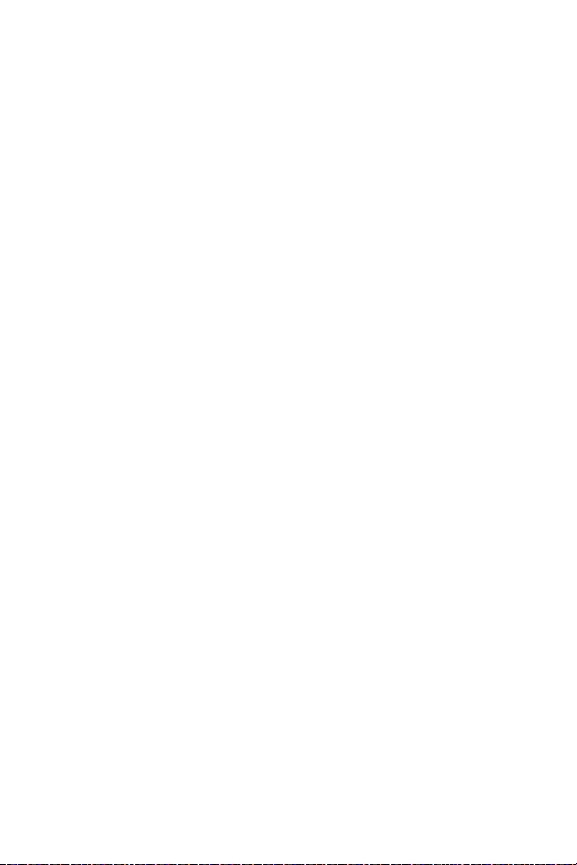
28 HP Photosmart M407 Användarhandbok
Page 29
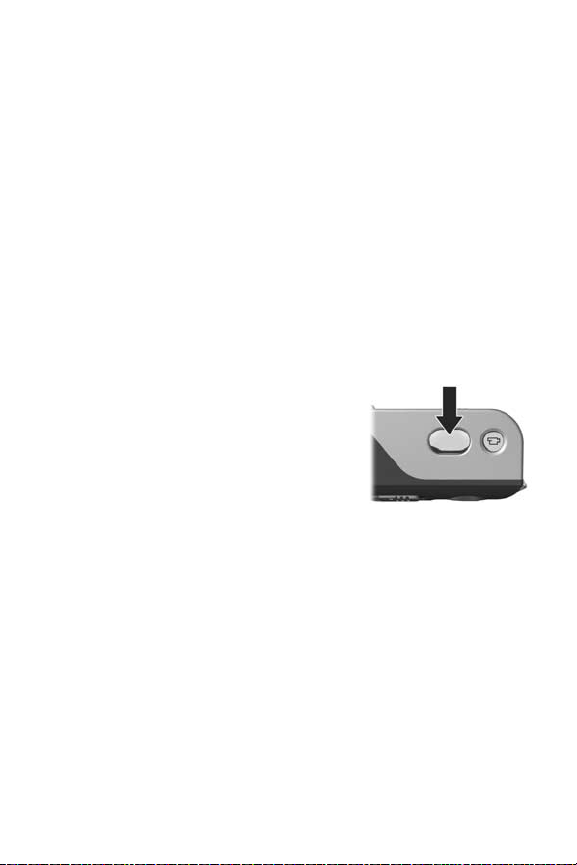
Kapitel 2:
Ta bilder och spela
in videoklipp
Ta stillbilder
Du kan ta en bild nästan när som helst när kameran är
påslagen, oavsett vad som visas på kamerabildskärmen.
Om till exempel en meny visas när du trycker på
slutarknappen, stängs menyn och kameran tar en bild.
Så här tar du en stillbild:
1 Rama in det motiv du vill ha
isökaren.
2 Håll kameran stadigt (särskilt om
du använder zoom) och tryck ned
slutarknappen på kamerans
ovansida halvvägs. Kameran gör
mätningar och låser sedan fokus och exponering
(AF-sökarlampan lyser med ett fast grönt sken när fokus
är låst - se vidare Använda autofokus på sidan 34).
3 Tryck ned slutarknappen helt och hållet för att ta bilden.
Du hör ett klickljud från slutaren när kameran tar bilden.
När bilden tagits visas den under flera sekunder på bildskärmen.
Detta kallas för Instant Review (Direktgranskning). Om du vill
radera bilden under direktgranskning trycker du på knappen
Menu/OK (Meny/OK).
Du kan använda läget för uppspelning för att granska de
bilder du tagit. Se Använda uppspelning på sidan 59.
Kapitel 2: Ta bilder och spela in videoklipp 29
Page 30
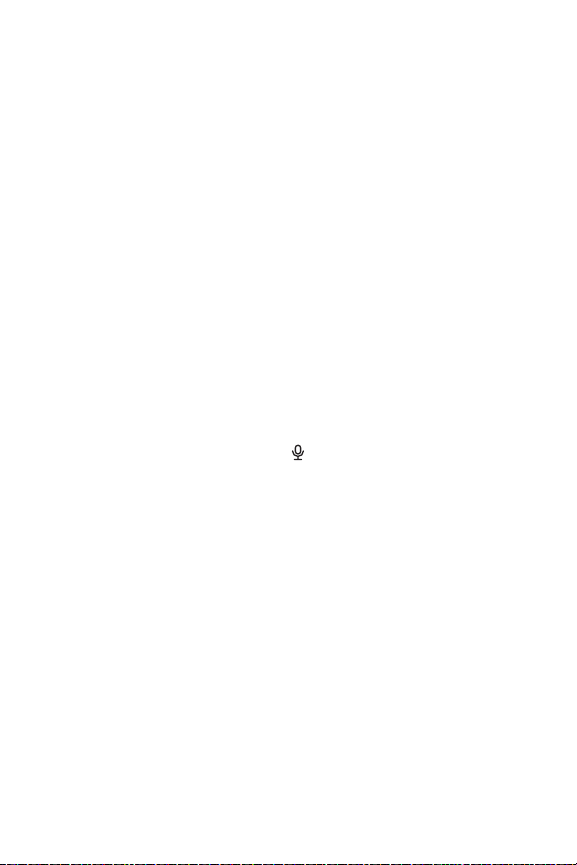
Spela in ljud tillsammans med stillbilder
Det finns två sätt att bifoga ett ljudklipp till en stillbild:
• Lägg till ett ljudklipp till bilden i efterhand, eller byt ut det
ljudklipp som spelades in när bilden togs. Om du vill ha
närmare anvisningar för detta, se Spela in ljud på
sidan 68.
• Spela in ljudet medan du tar bilden, enligt beskrivningen
i det här avsnittet. Du kan inte använda den här metoden
när du använder inställningarna för Self-Timer
(Självutlösare) eller Burst (Bildserie)
Ett ljudklipp kan vara så långt du vill ha det eller pågå tills
kamerans minne tar slut, beroende på vad som sker först.
1 Tryck ned slutarknappen helt och hållet för att ta bilden.
2 Fortsätt att hålla slutarknappen nedtryckt så spelas
ljudklippet in. En mikrofonikon och ett räkneverk
för ljud visas på bildskärmen under inspelningen.
3 Du avbryter ljudinspelningen genom att släppa
slutarknappen.
Ljudinspelningen avbryts när du släpper upp slutarknappen.
Annars fortsätter ljudet att spelas in tills kamerans minne är
fullt. När inspelningen upphört visas bilden i flera sekunder i
läget för direktgranskning på kamerans bildskärm. Du kan
radera bilden och det tillhörande ljudklippet under
direktgranskning genom att trycka på knappen Menu/OK
(Meny/OK).
Om du vill radera eller spela in nya ljudklipp använder du
sektionen Record Audio (Spela in ljud) i Playback Menu
(uppspelningsmenyn). Se Spela in ljud på sidan 68.
30 HP Photosmart M407 Användarhandbok
Page 31

OBS! Om du vill höra ljudklipp som bifogats dina stillbilder
måste du använda dator eller TV. Om du har en
HP Photosmart M-series-dockningsstation (tillval) kan du
lyssna på ljudklippen genom att ansluta kameran till en
TV via kamerans dockningsstation. För anvisningar,
se användarhandboken för dockningsstationen.
Spela in videoklipp
OBS! Zoom är bortkopplat när du spelar in videoklipp.
Ett videoklipp innehåller ljud.
1 Rama in motivet för videon i sökaren.
2 Du startar videoinspelningen
genom att trycka på och släppa
upp Video -knappen på
kamerans ovansida.
Sökarlampan för video och
självutlösarlampan börjar lysa
med fast rött sken. Om Live View
(Direktvisning) är aktivt, visas en videoikon , REC,
ett videoräkneverk och ett meddelande som talar om hur
videon ska avslutas på bildskärmen. (Se Använda Live
View (Direktvisning) på sidan 32.)
3 Om du vill avbryta videoinspelningen trycker du på
Video -knappen igen. Annars fortsätter inspelningen
tills kamerans minne är fullt.
OBS! Om du har ställt in kameran på Self-Timer
(Självutlösare) eller Self-Timer - 2 Shots (Självutlösare –
2 tagningar) (se Använda inställningarna för
självutlösare på sidan 43), startar kameran inspelningen
10 sekunder efter det att du tryckt på Video-knappen.
Med inställningen Self-Timer - 2 Shots (Självutlösare -
2 tagningar) spelar kameran dock bara in ett videoklipp.
Kapitel 2: Ta bilder och spela in videoklipp 31
Page 32

När inspelningen avbrutits visas den sista bildrutan i
videoklippet i flera sekunder på kamerans bildskärm. Detta
kallas för Instant Review (Direktgranskning). Du kan radera
videoklippet under direktgranskning genom att trycka på
knappen Menu/OK (Meny/OK).
Du kan använda Playback (Uppspelning) på kameran för att
granska de videoklipp du spelat in. Se Använda uppspelning
på sidan 59.
OBS! Om du vill höra ljuddelen av dina videoklipp måste du
använda dator eller TV. Om du har en HP Photosmart
M-series-dockningsstation (tillval) kan du lyssna på
ljuddelen av dina videoklipp genom att ansluta kameran
till en TV via kamerans dockningsstation. För anvisningar,
se användarhandboken för dockningsstationen.
Använda Live View (Direktvisning)
På bildskärmen kan du rama in motiv för bilder och videoklipp
med hjälp av läget Live View (Direktvisning). Om du vill
aktivera direktvisning från menyerna eller när bildskärmen är
avstängd trycker du på knappen Direktvisning . När du vill
stänga av direktvisningen, trycker du på knappen Direktvisning
igen.
OBS! Om du använder Live View (Direktvisning) laddas
batterierna ur snabbare. Om du vill spara på batteriet
ska du istället använda sökaren.
I följande tabell beskrivs den information som visas i Live View
(Direktvisning) på bildskärmen när kamerans standard-
inställningar är aktiva och ett extra minneskort är installerat i
kameran. Om du ändrar andra kamerainställningar kommer
även ikoner för dessa inställningar att visas på skärmen vid
direktvisning.
32 HP Photosmart M407 Användarhandbok
Page 33

1
2
3
4
5
Nr Ikon Beskrivning
1 Anger att ett minneskort är installerat i kameran
2 Strömindikator, såsom denna indikator för svagt
batteri (se Strömindikatorer på sidan 143).
3 12 Antal återstående bilder (det faktiska antalet beror på
aktuell inställning för Image Quality (Bildkvalitet) och
hur mycket utrymme det finns kvar i minnet).
4 4MP Inställningen för Image Quality (Bildkvalitet)
(standardinställningen är 4MP).
5 Fokuseringsramar (se nedanstående avsnitt, Använda
autofokus).
Kapitel 2: Ta bilder och spela in videoklipp 33
Page 34

Fokusera kameran
Använda autofokus
Fokusramarna på skärmen för Liew View (Direktvisning) visar
fokusområdet för den stillbild du tar eller videoklippet du spelar
in. (Se Använda Live View (Direktvisning) på sidan 32.)
När du trycker ned slutarknappen halvvägs för att ta en
stillbild så mäter kameran automatiskt det här fokusområdet
och låser därefter fokus i fokusområdet. AF-Fsökarlampan
börjar lysa med fast grönt sken och fokusramarna på skärmen
för Live View (Direktvisning) blir gröna när kameran har hittat
och låst fokus.
När du har kameran inställd till något annat fotograferingsläge
än Macro (Makro) (se Använda fotograferingslägena på
sidan 41), försöker kameran att använda autofokus genom att
använda normalt fokusintervall som är 0,5 m till oändligt. Men
när kameran inte kan använda fokus i dessa
fotograferingslägen sker något av följande:
z AF-sökarlampan börjar blinka med ett grönt fast sken och
fokusramarna i Live View (Direktvisning) omvandlas till rött.
Om du trycker ned slutarknappen helt, tar kameran ändå
bilden men bilden kanske inte är i fokus. Fokusera bilden
genom att släppa slutarknappen, rama återigen in motivet
för bilden och tryck sedan ned slutarknappen halvvägs en
gång till.
34 HP Photosmart M407 Användarhandbok
Page 35

Om AF-sökarlampan fortsätter att blinka grönt och
fokusramarna fortsätter att bli röda efter flera försök,
kanske det inte finns tillräckligt med kontrast eller ljus i
fokusområdet. Försök att använda fokuseringslåset för att
fokusera på ett objekt med skarpare kontrast eller som är
ljusare och som befinner sig på ungefär samma avstånd
som ditt motiv. Rikta därefter kameran, utan att släppa
slutarknappen, mot det motiv som du ursprungligen
försökte fotografera (se Använda fokuseringslås på
sidan 36). Du kan även försöka få mer ljus, om det
är möjligt.
z AF-sökarlampan blinkar grönt, fokusramarna blir röda och
ikonen Macro (Makro) blinkar på skärmen Live View
(Direktvisning). I det här fallet avkänner kameran att fokus är
närmare än det normala intervallet. Kameran tar ändå bilden
men bilden kanske inte är i fokus. Fokusera bilden genom att
antingen förflytta dig längre bort från motivet du försöker
fotografera eller ställ in kameran till fotograferingsläget
Macro (Makro) (se Använda fotograferingslägena på
sidan 41).
Till slut gäller att om kameran är inställd på fotograferingsläget
Macro (Makro) , men avkänner att antingen så är fokus
närmare eller längre bort än intervallet för Macro (Makro) som
är 0,1 till 0,5 m, eller så finns det inte tillräckligt med kontrast
eller ljus i fokusområdet, så blinkar båda sökarlamporna,
fokusramarna blir röda och ikonen Macro (Makro) blinkar
på skärmen Live View (Direktvisning). I dessa fall tar kameran
inte en någon bild.
OBS! Vi rekommenderar att du inte använder zoom-
funktionen i fotograferingsläget Macro (Makro) .
Kapitel 2: Ta bilder och spela in videoklipp 35
Page 36

Om motivet för bilden inte ligger inom intervallet för Macro
(Makro), ska du antingen förflytta dig längre bort från eller
närmare motivet, eller ställa in kameran till ett annat
fotograferingsläge än Macro (Makro) (se Använda
fotograferingslägena på sidan 41). Om det inte finns
tillräckligt med kontrast eller ljus i fokusintervallet ska du försöka
använda en metod som kallas fokuseringslås för att fokusera
på ett objekt som har skarpare kontrast eller är ljusare och som
befinner sig på ungefär samma avstånd. Därefter riktar du in
kameran, utan att släppa slutarknappen, mot det motiv som
du ursprungligen försökte fotografera (se nedanstående avsnitt
Använda fokuseringslås). Du kan även försöka få mer ljus,
om det är möjligt.
Använda fokuseringslås
Med fokuseringslåset kan du fokusera på ett motiv som inte
befinner sig i centrum av bilden, eller ta bilder av rörliga motiv
snabbare genom att förfokusera på det område där rörelsen
kommer att ske. Du kan också använda fokuseringslåset för
att lättare kunna fokusera i förhållanden med svag belysning
eller låg kontrast.
1 Rama in det motiv du vill ha inom fokuseringsramarna.
2 Tryck ned slutarknappen halvvägs för att låsa fokuseringen
och exponeringen.
3 Fortsätt att hålla slutarknappen halvvägs nedtryckt medan
du åter ramar in eller justerar ditt motiv i rätt position.
4 Tryck ned slutarknappen helt och hållet för att ta bilden.
36 HP Photosmart M407 Användarhandbok
Page 37

Använda zoom
OBS! Ju mer du zoomar in motivet desto mer förstärks även
små kamerarörelser (så kallade ”kameraskakningar”).
Därför måste du, i synnerhet vid full teleobjektivzoom (3x),
hålla kameran stilla så att bilden inte blir suddig. Om en
ikon föreställande en skakande hand ( ) visas på
skärmen för Live View (Direktvisning) kanske du bör
placera kameran på ett stativ eller en stabil yta för att
undvika att bilden blir suddig.
Optisk zoom
OBS! Optisk zoom är bortkopplad när du spelar in
videoklipp.
Optisk zoom fungerar som zoom-funktionen på en traditionell
filmkamera med fysiska linselement som flyttar sig inuti
kameran för att motivet ska se ut att vara närmare än det är.
Tryck på knapparna Zooma ut och
Zooma in på Zoom-reglaget för att flytta
linsen mellan lägena för vidvinkel (1x) och
teleobjektiv (3x).
Digital zoom
OBS! Digital zoom är bortkopplad när du spelar in
videoklipp.
Till skillnad från optisk zoom använder digital zoom inga
rörliga linsdelar. Kameran beskär bilden väsentligt för att
få bilden att se ut som om motivet var ytterligare 1,1 till
6gångerstörre.
Kapitel 2: Ta bilder och spela in videoklipp 37
Page 38

1 Tryck på Zooma in på Zoom-reglaget för att optiskt
zooma in så mycket det går. Släpp sedan knappen.
2 Tryck på Zooma in igen och
fortsätt trycka på den tills önskad
storlek visas på kamerans
bildskärm. En gul ram omger
den del av bilden som kommer att
fotograferas, och bilden förstoras i
den gula ramen.
Värdet för upplösning på den högra sidan av skärmen blir
också mindre i takt med att du zoomar digitalt. Det kan till
exempel stå 3.3MP istället för 4MP,vilket betyder att bilden
reducerats till en storlek på 3,3 megapixel.
3 När bilden visas i önskad storlek trycker du ned
slutarknappen halvvägs för att låsa fokus och exponering
och trycker sedan ned den helt för att ta bilden.
Om du vill stänga av digital zoom och återgå till optisk zoom,
tryck på knappen Zooma ut på Zoom-reglagettills den
digitala zoomningen avbryts. Släpp Zooma ut och tryck
sedan in den igen.
OBS! Digital zoom minskar bildens upplösning så att bilden
kan se ut att innehålla fler pixlar än en bild som tagits
med optisk zoom. Om du bara har tänkt skicka en bild
med e-post eller lägga ut den på en webbsida kommer
troligtvis inte denna minskade upplösning att märkas,
men i sammanhang där det är viktigt med så hög kvalitet
som möjligt (t ex vid tryckning), bör du begränsa
användningen av digital zoom. Det rekommenderas även
att du använder ett stativ när du använder digital zoom
för att undvika kameraskakningar.
38 HP Photosmart M407 Användarhandbok
Page 39

Ställa in blixten
A
Med blixtknappen kan du växla mellan kamerans
blixtinställningar. Du ändrar blixtinställningen genom att trycka
på blixtknappen tills önskad inställning visas på kamerans
bildskärm. Följande tabell beskriver kamerans olika
blixtinställningar.
OBS! Blixten bortkopplas med inställningen Burst (Bildserie),
fotograferingsläget Fast Shot (Snabbtagning) och under
inspelning av videoklipp.
Inställning Beskrivning
Auto Flash
(Autoblixt)
Kameran mäter ljusnivån och använder blixt om
det behövs.
Red-Eye
(Röda ögon)
A
Flash On
(Blixt på)
Flash Off
(Blixt av)
Kapitel 2: Ta bilder och spela in videoklipp 39
Kameran mäter ljusnivån och utlöser blixten med
röda ögon-reducering om det behövs (se OBS!
nedan för en beskrivning av röda ögon-reducering).
Kameran använder alltid blixten. Om ljuskällan är
bakom motivet kan du använda denna inställning
för att öka ljuset framför motivet. Detta kallas
”upplättningsblixt”.
Kameran utlöser ingen blixt, oavsett de rådande
ljusförhållandena. Använd den här inställningen för
att ta bilder av motiv som är sämre belysta och
ligger utanför blixtens intervall. Exponeringstider
kan öka när den här inställningen används, så det
rekommenderas att du använder ett stativ för att
undvika kameraskakningar.
Page 40

Inställning Beskrivning
Night (Natt)
Kameran använder blixt med röda ögon-reducering
om det behövs, för att belysa objekt i förgrunden
(se OBS! nedan för en beskrivning av röda ögonreducering). Kameran fortsätter sedan att exponera
som om blixten inte hade utlösts för att få med
bakgrunden.
OBS! Fenomenet med röda ögon orsakas av att ljuset från
blixten reflekteras i ögonen på personen/djuret som
fotograferas, vilket ibland gör att ögonen ser röda ut på
fotot. När du använder en blixtinställning med röda
ögon-reducering utlöses blixten snabbt tre gånger, vilket
minimerar förekomsten av röda ögon i bilder av
människor och/eller djur innan kameran använder
huvudblixten. Det tar längre tid att fotografera med röda
ögon-reducering eftersom slutaren väntar in ytterligare
blixtar. Se därför till att de du fotograferar väntar på de
ytterligare blixtarna.
Om blixtinställningen är annorlunda än standardvärdet
Auto Flash (Autoblixt), visas ikonen för den inställningen
(se föregående tabell) på skärmen Live View (Direktvisning).
Den nya inställningen gäller tills du ändrar den igen eller
tills du stänger av kameran. Blixtinställningen återställs till
standardinställningen Auto Flash (Autoblixt) när du stänger
av kameran.
OBS! Om du vill återställa blixinställningen till vad den
var när du senast stängde av kameran håller du nere
knappen Menu/OK (Meny/OK) samtidigt som du slår
på kameran igen.
40 HP Photosmart M407 Användarhandbok
Page 41

Använda fotograferingslägena
Fotograferingslägen är fördefinierade kamerainställningar som
är optimerade för fotografering av stillbilder av vissa typer av
motiv för att ge dig bättre resultat. I varje fotograferingsläge
väljer kameran de bästa inställningarna av ISO-hastighet, F-tal
(bländaröppning) och slutarhastighet och optimerar dem för
motivet eller situationen.
OBS! Inställningen av fotograferingsläge gäller inte när du
spelar in videoklipp.
Om du vill ändra fotograferingsläge trycker du på knappen
MODE (Läge) på kamerans baksida tills önskat
fotograferingsläge visas på bildskärmen. Följande tabell
beskriver kamerans olika fotograferingslägen.
Inställning Beskrivning
Auto-läge
Macro
(Makro)
Kameran väljer automatiskt de bästa inställningarna
av F-tal (bländaröppning) och slutarhastighet för
motivet. Auto -läget fungerar bra för de flesta
tagningar i normala situationer. Detta läge är också
användbart när du snabbt behöver ta en bra bild
och inte har tid att välja ett speciellt
fotograferingsläge på kameran.
Med detta läge kan du ta närbilder av motiv som är
närmare än 0,5 m från kameran. I detta läge har
autofokus ett avståndsintervall som är 0,1 till 0,5 m.
Kameran kommer inte att ta en bild om den inte kan
hitta fokus (se Fokusera kameran på sidan 34).
OBS! Det rekommenderas att du inte använder
zoom-funktionen i fotograferingsläget Macro
(Makro) .
Kapitel 2: Ta bilder och spela in videoklipp 41
Page 42

Inställning Beskrivning
Fast Shot
(Snabbtag-
ning)
Kameran använder fast fokus i stället för autofokus
vilket ger dig möjlighet att ta bilder mycket snabbt.
Använd detta läge under ljusa förhållanden när
motivet är på moderat till stort avstånd.
Action
(Rörelse)
Kameran använder snabbare slutarhastigheter och
högre ISO-hastigheter för att fånga rörelsen. Använd
Action (Rörelse) när du fotograferar sportevenemang,
bilar som rör sig eller andra motiv där du vill stoppa
rörelserna.
Portrait
(Porträtt)
Kameran kombinerar ett lägre F-tal för att ge en
suddig bakgrund med lägre skärpa för att uppnå en
naturligare effekt. Använd läget Portrait (Porträtt) för
bilder som primärt är fokuserade på en eller flera
människor.
Landscape
(Landskap)
Kameran kombinerar ett högre F-tal för bättre
fältdjup med högre skärpa för att uppnå en livfullare
effekt. Använd läget Landscape (Landskap) när du
fotograferar berg eller andra motiv som har ett djupt
perspektiv.
Beach &
Snow
(Strand
och snö)
Detta läge ger dig möjlighet att fotografera ljusa
utomhusmotiv och balansera bort skarpt ljus.
Om inställningen för fotograferingsläget är annorlunda än
standardvärdet Auto Mode (Autoläge), visas ikonen för den
inställningen (se föregående tabell) på skärmen Live View
(Direktvisning). Den nya inställningen gäller tills du ändrar
den igen eller tills du stänger av kameran. Fotograferingsläget
återställs till standardinställningen Auto när du stänger
av kameran.
42 HP Photosmart M407 Användarhandbok
Page 43

OBS! Om du vill återställa inställningen för fotograferingsläge
till vad den var när du senast stängde av kameran håller
du nere knappen Menu/OK (Meny/OK) samtidigt som
du slår på kameran igen.
Använda inställningarna för självutlösare
1 Placera kameran i ett stativ eller ställ den på ett stabilt
underlag.
2 Tryck på knappen Timer/Burst (Självutlösare/Bildserie)
tills Self-Timer (Självutlösare) eller Self-Timer - 2 Shots
(Självutlösare - 2 tagningar) visas på kamerans
bildskärm.
3 Rama in motivet i sökaren eller på skärmen för Live View
(Direktvisning). (See Använda Live View (Direktvisning) på
sidan 32.)
4 Vad som blir nästa steg beror på om du ska ta en eller flera
stillbilder eller spela in ett videoklipp:
För stillbilder:
a. Tryck ned slutarknappen halvvägs så att
fokuseringslåset aktiveras (kameran gör mätningar och
låser sedan fokus och exponering). Kameran behåller
dessa inställningar tills bilden är tagen.
b. Tryck ned slutarknappen helt och hållet.
Om bildskärmen är påslagen visas en 10-sekunders
nedräkning på skärmen. Självutlösar-/videolampan
på framsidan av kameran blinkar sedan i 10 sekunder
innan kameran tar bilden. Om du ställer in kameran på
Self-Timer - 2 Shots (Självutlösare - 2 tagningar) när
den första bilden har tagits, blinkar självutlösar-/
videolampan i ytterligare några sekunder tills den andra
bilden har tagits.
Kapitel 2: Ta bilder och spela in videoklipp 43
Page 44

OBS! Om du istället direkt trycker ned slutarknappen helt och
hållet utan att använda fokuslåset, låser kameran fokus
och exponering alldeles innan nedräkningen är klar.
Detta är praktiskt när till exempel en eller flera personer
kommer att kliva in i bilden under- nedräkningsperioden.
OBS! Du kan inte spela in ljud för en stillbild medan du
använder självutlösarinställningarna, men du kan lägga
till ett ljudklipp i efterhand (se Spela in ljud på sidan 68).
För videoklipp:
Börja inspelningen genom att trycka in Video-knappen
och sedan släppa upp den. Om bildskärmen är påslagen
visas en 10-sekunders nedräkning på skärmen. Självutlösar-/
videolampan på framsidan av kameran blinkar sedan i
10 sekunder innan kameran börjar spela in videoklippet.
OBS! Med inställningen Self-Timer (Självutlösare) eller
Self-Timer - 2 Shots (Självutlösare - 2 tagningar)
spelas endast ett videoklipp in efter nedräkningen på
10 sekunder.
Om du vill avbryta videoinspelningen trycker du på Videoknappen igen. Annars fortsätter inspelningen tills
kamerans minne är fullt.
Ikonen för självutlösarinställningen (Self-Timer (Självutlösare)
eller Self-Timer - 2 Shots (Självutlösare - 2 tagningar) )
visas på skärmen Live View (Direktvisning). Inställningen
Self-Timer (Självutlösare) återställs till standardinställningen
Normal när bilden har tagits.
OBS! Om du vill återställa inställningen för Självutlösare/
Bildserie till vad den var när du senast stängde av
kameran håller du nere knappen Menu/OK (Meny/OK)
samtidigt som du slår på kameran igen.
44 HP Photosmart M407 Användarhandbok
Page 45

Använda inställningarna för bildserie
Med Burst (Bildserie) kan du ta upp till 3 stillbilder så snabbt
som möjligt. Kameran fortsätter sedan att ta bildserier med en
långsammare hastighet tills du släpper upp slutarknappen
eller tills kamerans minne blir fullt.
OBS! Inställningen för Burst (Bildserie) är bortkopplad när du
spelar in videoklipp. Du kan inte spela in ljud medan du
använder inställningen Burst (Bildserie), men du kan
lägga till ett ljudklipp i efterhand (se Spela in ljud på
sidan 68). Blixten är också bortkopplad när du använder
inställningen Burst (Bildserie).
1 Tryck på knappen Timer/Burst (Självutlösare/Bildserie)
tills Burst (Bildserie) visas på kamerans bildskärm.
2 Rama in motivet och tryck ned slutarknappen halvvägs för
att låsa fokuseringen och exponeringen. Tryck sedan ned
slutarknappen helt och hållet och håll den nere. Kameran
tar 3 bilder så snabbt som möjligt och fortsätter att ta
bildserier tills du släpper slutarknappen eller tills kamerans
minne blir fullt.
Kamerans bildskärm förblir avstängd under bildserietagningen.
När bildserien har tagits visas varje bild i tur och ordning på
kamerans bildskärm.
När Burst (Bildserie) har valts visas ikonen Burst (Bildserie)
på skärmen Live View (Direktvisning). Inställningen för Burst
(Bildserie) gäller tills du ändrar den igen eller tills du stänger
av kameran. Kameran återställs till standardinställningen
Normal för självutlösare/bildserie när du stänger av kameran.
Kapitel 2: Ta bilder och spela in videoklipp 45
Page 46

OBS! Om du vill återställa inställningen för självutlösare/
bildserie till vad den var när du senast stängde av
kameran håller du nere knappen Menu/OK (Meny/OK)
samtidigt som du slår på kameran igen.
Använda insamlingsmenyn
Via menyn Capture (Insamling) kan du justera olika
kamerainställningar som påverkar egenskaperna i de bilder
eller videoklipp som du fotograferar med kameran.
1 För att visa Capture Menu (insamlingsmenyn) trycker du
på knappen Live View (Direktvisning) och trycker
därefter på Menu/OK (Meny/OK). Om Live View
(Direktvisning) redan är aktiverat trycker du på knappen
Menu/OK (Meny/OK).
2 Använd knapparna för att bläddra igenom
menyalternativen i Capture Menu (insamlingsmenyn).
3 Tryck antingen på knappen Menu/OK (Meny/OK) för att
välja ett markerat alternativ och visa dess undermeny, eller
använd knapparna för att ändra inställningen för det
markerade alternativet utan att behöva gå till dess
undermeny.
4 Inom en undermeny ska du använda knapparna
och därefter knappen Menu/OK (Meny/OK) för att ändra
inställningen för alternativet i Capture Menu
(insamlingsmenyn).
46 HP Photosmart M407 Användarhandbok
Page 47

5 Avsluta menyn Capture (Insamling) på ett av flera sätt.
Om du omedelbart efter det att du gått in i menyn Capture
(Insamling) bestämmer dig för att inte ändra något, trycker
du helt enkelt på Menu/OK (Meny/OK) igen för att lämna
menyn. Du kan också välja alternativet EXIT (Avsluta)
och trycka på Menu/OK (Meny/OK). När du har använt
menyn Capture (Insamling) kan du gå till en annan meny
via menyflikarna överst på kamerans bildskärm. Om du vill
byta till ett annat kameraläge trycker du på motsvarande
knapp på kamerans baksida.
OBS! Om du vill återställa inställingarna i menyn Capture
(Insamling) till de som gällde innan du stängde av
kameran, håller du in knappen Menu/OK (Meny/OK)
samtidigt som du slår på kameran igen.
Hjälp för menyalternativen
Help… (Hjälp…) är det sista
alternativet i alla undermenyer
till menyn Capture Menu
(insamlingsmenyn). Alternativet
Help... (Hjälp...) tillhandahåller
information om det alternativet på
menyn Capture (Insamling) och dess
inställningar. Om du till exempel trycker på Menu/OK (Meny/
OK) när Help... (Hjälp…) är markerat i undermenyn White
Balance (Vitbalans) visas en hjälpbild för vitbalans,
se illustrationen.
Använd knapparna för att bläddra igenom
hjälpbilderna. Om du vill avsluta hjälpen och återgå till den
aktuella undermenyn till Capture (Samla in) trycker du på
Menu/OK (Meny/OK)-knappen.
Kapitel 2: Ta bilder och spela in videoklipp 47
Page 48

Kompensation för exponering
Vid svåra ljusförhållanden kan du använda EV (Exposure
Value) Compensation (Kompensation för exponering) för
att kringgå den automatiska exponeringsinställningen.
EV Compensation (Kompensation för exponering) är
användbart i scener som innehåller många ljusa föremål (som
ett vitt hus i snö) eller många mörka föremål (som en svart katt
mot en mörk bakgrund). Scener som innehåller många ljusa
eller mörka objekt kan se grå ut om man inte använder
EV Compensation (kompensation för exponering). För en scen
med många ljusa föremål ska du öka värdet för kompensation
av exponering till ett positivt värde så blir resultatet tydligare.
För en scen med många mörka föremål ska du minska värdet
för kompensation av exponering så att scenen blir mer svart.
1 Gå till Capture Menu (insamlingsmenyn) (sidan 46) och
välj EV Compensation (Kompensation för exponering).
2 I undermenyn EV Compensation
(Exponeringskompensation) ska
du använda knapparna för
att ändra EV-värdet
(exponeringsvärdet) i steg om
0,5 från -2,0 till +2,0. Den nya
inställningen tillämpas på bilden
för Live View (Direktvisning) bakom menyn så du kan se
vilken effekt varje inställning har på bilden.
3 Tryck på Menu/OK (Meny/OK) för att spara inställningen
och återgå till Capture Menu (insamlingsmenyn).
Om du ställt in något annat än standardvärdet 0.0 (noll),
visas siffervärdet på skärmen Live View (Direktvisning)
bredvid ikonen . Den nya inställningen gäller tills du ändrar
den igen eller tills du stänger av kameran. Inställningen av
EV Compensation (Kompensation för exponering) återställs
till standardvärdet 0.0 när du stänger av kameran.
48 HP Photosmart M407 Användarhandbok
Page 49

Bildkvalitet
OBS! Denna inställning tillämpas inte vid inspelning av
videoklipp.
Med den här inställningen kan du ställa in upplösning och
JPEG-komprimering för de stillbilder du tar med din kamera.
Undermenyn Image Quality (Bildkvalitet) har fyra
inställningar.
OBS! Upplösningen i alla inställningar av Image Quality
(Bildkvalitet) utom för VGA-inställningen är representerad
av ett värde och MP (Megapixel), till exempel 4MP eller
2MP. Ju högre värde för megapixel, desto högre
upplösning. När det gäller VGA-inställningen får bilden
den lägsta upplösningen, 640 x 480 bildpunkter
(0,31 MP).
1 Gå till Capture Menu (insamlingsmenyn) (sidan 46) och
välj Image Quality (Bildkvalitet).
2 I undermenyn Image Quality
(Bildkvalitet) använder du
knapparna
markera en inställning.
3 Tryck på Menu/OK (Meny/OK)
för att spara inställningen och
återgå till Capture Menu
(insamlingsmenyn).
för att
Kapitel 2: Ta bilder och spela in videoklipp 49
Page 50

I följande tabell förklaras inställningarna för Image Quality
(Bildkvalitet) närmare.
Inställning Beskrivning
4MP Best
(Bäst)
4MP Bilderna får full upplösning och medelhög komprim-
2MP Bilderna får halv upplösning och medelhög kvalitet
VGA Stillbilderna får en upplösning på 640 x 480 (den
Bilderna får full upplösning och den lägsta graden
av komprimering. Den här inställningen ger bilder
av mycket hög kvalitet och större färgprecision,
men förbrukar mest minne. Denna inställning
rekommenderas om du har tänkt skriva ut bilder
i format som är större än 18 x 24 cm.
ering. Denna inställning ger bilder av hög kvalitet,
men den förbrukar mindre minne än 4MP Bestinställningen ovan. Detta är standardinställningen och
rekommenderas om du avser att skriva ut bilder i ett
format som är mindre än eller lika med 13 x 18 cm.
och komprimering. Detta är en minneseffektiv
inställning, idealisk för bilder du tänkt skicka per
e-post eller lägga ut på Internet.
lägsta) och medelhög komprimering. Detta är den
mest minneseffektiva inställningen, men den ger
bilder med lägre kvalitet. Den är bra för bilder du
tänkt skicka per e-post eller lägga ut på Internet.
50 HP Photosmart M407 Användarhandbok
Page 51

Inställningen av Image Quality (Bildkvalitet) påverkar inte
bara bildkvaliteten utan även hur många bilder som kan lagras
i kamerans internminne eller på ett extra minneskort. Bilder
med högre upplösning och lägre komprimering tar mer plats
än bilder med lägre upplösning och/eller komprimering.
Den högsta inställningen, 4MP
Best (4MP - Bäst), resulterar
exempelvis i bilder med hög kvalitet, men de tar mer plats
i minnet än med den närmaste lägre inställningen, 4MP.
På samma sätt kan många fler stillbilder lagras i minnet
med inställningarna 2MP och VGA än med 4MP, men dessa
inställningar resulterar i bilder med lägre kvalitet.
Antalet för Pictures Remaining (Återstående bilder) längst
ned på undermenyn för skärmen Image Quality (Bildkvalitet)
uppdateras när du markerar varje inställning. Gå till
Minneskapacitet på sidan 157 om du vill veta mer om hur
inställningen Image Quality (Bildkvalitet) påverkar antalet
bilder som kan sparas i kamerans internminne.
Inställningen för Image Quality (Bildkvalitet) (se föregående
tabell) visas på bilden Live View (Direktvisning). Den nya
inställningen gäller tills du ändrar den igen, även när du
stänger av kameran.
OBS! När du använder digital zoom minskas upplösningen
medan du zoomar in. Se Digital zoom på sidan 37.
Kapitel 2: Ta bilder och spela in videoklipp 51
Page 52

Vitbalans
Olika ljusförhållanden ger olika färgsken. Solljus ger till exempel
ett blåare sken, medan inomhusbelysning ger ett gulare sken.
För scener som domineras av en enda färg kan vitbalansen
behöva justeras för att kameran ska kunna reproducera färger
på ett mer exakt sätt och garantera att vitt ser vitt ut i det
resulterande fotografiet. Du kan även justera vitbalansen för att
skapa olika kreativa effekter. Genom att använda inställningen
Sun (Sol) kan du t ex ge bilden ett varmare utseende.
1 Gå till menyn Capture (Insamling) (sidan 46) och välj
White Balance (Vitbalans).
2 I undermenyn White Balance
(Vitbalans) använder du
knapparna för att välja
en inställning. Den nya
inställningen tillämpas på
skärmen för Live View
(Direktvisning) bakom menyn så
du kan se vilken effekt varje inställning har på bilden.
3 Tryck på Menu/OK (Meny/OK) för att spara inställningen
och återgå till Capture Menu (insamlingsmenyn).
I följande tabell förklaras inställningarna närmare.
Inställning Beskrivning
Auto Kameran identifierar automatiskt och
korrigerar belysningen av motivet. Det här är
standardinställningen.
Sun (Sol) Kameran balanserar färgen med hänsyn till
soligt eller ljust utomhusljus.
52 HP Photosmart M407 Användarhandbok
Page 53

Inställning Beskrivning
Shade (Skugga) Kameran balanserar färgen med hänsyn till
skuggigt, grått eller dunkelt utomhusljus.
Tungsten
(Volfram)
Fluorescent
(Fluorescerande)
Kameran balanserar färgen med hänsyn till
glödlamps- eller halogenbelysning (vanligt i
bostäder).
Kameran balanserar färgen med hänsyn till
fluorescerande belysning.
Om du ställt in något annat än standardvärdet Auto, visas
ikonen för den valda inställningen (se föregående tabell)
på skärmen Live View (Direktvisning). Den nya inställningen
gäller tills du ändrar den igen eller tills du stänger av kameran.
Inställningen avvitbalans återställs till Auto när du stänger
av kameran.
ISO-hastighet
OBS! Denna inställning gäller inte vid inspelning av
videoklipp eller när fotograferingsläget är inställt
till Action (Rörelse), Portrait (Porträtt), Landscape
(Liggande) eller Fast Shot (Snabbtagning).
Justerar kamerans känslighet för ljus. När ISO Speed
(ISO-hastighet) är inställt på standardinställningen Auto väljer
kameran den ISO-hastighet som är lämpligast för scenen.
Kapitel 2: Ta bilder och spela in videoklipp 53
Page 54

Vid lägre ISO-hastigheter kan du fotografera bilder av den
högsta kvaliteten med den minsta grynigheten,
men slutarhastigheterna kan vara lägre. Om du tar en bild i
svagt ljus utan blixt med inställningen ISO 100 kan du behöva
använda ett stativ. Däremot kan du använda en högre ISOhastighet när du tar bilder under mörka förhållanden utan
blixt, eller fotograferar motiv som rör sig snabbt, eftersom du
då kan ha högre slutarhastigheter. Tänk dock på att högre
ISO-hastigheter kan ge grynigare bilder av sämre kvalitet.
1 Gå till Capture Menu
(insamlingsmenyn) (sidan 46)
och välj ISO Speed (ISO-
hastighet).
2 I undermenyn ISO Speed
(ISO-hastighet) använder du
knapparna för att
markera en inställning.
3 Tryck på Menu/OK (Meny/OK) för att spara inställningen
och återgå till Capture Menu (insamlingsmenyn).
Om inställningen är annorlunda än standardvärdet Auto, visas
ikonen för den inställningen (se undermenyn ISO Speed (ISO-
hastighet) på skärmen Live View (Direktvisning). Den nya
inställningen gäller tills du ändrar den igen eller tills du
stänger av kameran. Inställningen av ISO-hastighet återställs
till Auto när du stänger av kameran.
54 HP Photosmart M407 Användarhandbok
Page 55

Färg
Med den här inställningen kan du styra i vilken färg bilderna
ska tas. När du till exempel ställer in Color (Färg) på Sepia,
fotograferas bilderna med bruna nyanser som gör att de ser
åldrade eller gammaldags ut.
OBS! När du har tagit en bild med inställningen Black &
White (Svartvitt) eller Sepia kan bilden inte ändras
tillbaka till Full Color (Helfärg) senare.
1 Gå till Capture Menu (insamlingsmenyn) (sidan 46) och
välj Color (Färg).
2 I undermenyn Color (Färg)
använder du knapparna
för att markera en inställning.
Den nya inställningen tillämpas
på skärmen för Live View
(Direktvisning) bakom menyn
så du kan se vilken effekt varje
inställning har på bilden.
3 Tryck på Menu/OK (Meny/OK) för att spara inställningen
och återgå till Capture Menu (insamlingsmenyn).
Den nya inställningen gäller tills du ändrar den igen eller tills
du stänger av kameran. Inställningen av Color (Färg) återställs
till standardvärdet Full Color (Helfärg) när du stänger
av kameran.
Kapitel 2: Ta bilder och spela in videoklipp 55
Page 56

Datum- och tidsstämpel
OBS! Denna inställning tillämpas inte vid inspelning av
videoklipp.
Denna inställning gör att det datum eller det datum och
klockslag då bilden tagits visas i det nedre vänstra hörnet av
bilden. När du väljer någon av inställningarna för Date &
Time Imprint (Datum- och tidsstämpel), kommer datum eller
datum och klockslag att visas på alla efterföljande stillbilder
som tas, men inte på tidigare tagna bilder.
OBS! När du har tagit en bild med inställningen Date Only
(Endast datum) eller Date & Time (Datum och tid),
kan inte datum- eller datum- och tidsstämpeln tas bort
från bilden i efterhand.
OBS! Datumstämpeln eller datum- och tidstämpeln kommer
att vara synlig vid uppspelning, men kommer inte att vara
synlig vid direktvisning.
OBS! Om du roterar bilden med alternativet Rotate (Rotera)
i Playback Menu (uppspelningsmenyn) (sidan 64),
kommer datum- eller datum- och tidsstämpeln att roteras
tillsammans med bilden.
1 I Capture Menu
(insamlingsmenyn) (sidan 46)
väljer du Date & Time Imprint
(Datum- och tidsstämpel).
2 I undermenyn Date & Time
Imprint (Datum- och tidsstämpel)
använder du knapparna
för att välja en inställning.
3 Tryck på Menu/OK (Meny/OK) för att spara inställningen
och återgå till Capture Menu (insamlingsmenyn).
Kapitel 2: Ta bilder och spela in videoklipp 56
Page 57

I följande tabell förklaras inställningarna närmare:
Inställning Beskrivning
Off (Av) Kameran kommer inte att markera bilden med
datum eller datum och tid.
Date Only
(Endast
datum)
Kameran förser bilden med en permanent
datumstämpel i det nedre vänstra hörnet
av bilden.
Date & Time
(Datum
och tid)
Kameran förser bilden med en permanent datumoch tidsstämpel i det nedre vänstra hörnet
av bilden.
Om du ställt in något annat än standardvärdet Off (Av), visas
ikonen för den valda inställningen (se föregående tabell) på
skärmen för Live View (Direktvisning). Den nya inställningen
gäller tills du ändrar den igen, även när du stänger
av kameran.
Kapitel 2: Ta bilder och spela in videoklipp 57
Page 58

58 HP Photosmart M407 Användarhandbok
Page 59

Kapitel 3:
Granska bilder
och videoklipp
Du kan använda Playback (Uppspelning) om du vill granska
bilder och videoklipp som sparats i din kamera. När du visar
bilder i Playback (Uppspelning), kan du använda Zoomreglaget för att visa miniatyrbilder eller förstora bilderna så att
du kan titta närmare på dem i kameran. Se Visa miniatyrer på
sidan 62 och Förstora bilder på sidan 63. Dessutom kan du
med hjälp av menyn Playback (Uppspelning) radera bilder
eller videoklipp, spela in ljud att bifoga med stillbilder och
rotera bilder. Se Använda menyn Playback (Uppspelning) på
sidan 64.
Använda uppspelning
1 Det finns två sätt att aktivera Playback (Uppspelning).
• Med kameran påslagen trycker du på knappen Playback
(Uppspelning) .
• Med kameran avstängd håller du nere knappen
Playback (Uppspelning) samtidigt som du ockå drar
ON/OFF-omkopplaren för att sätta på kameran.
På så sätt kan du aktivera Playback (Uppspelning) utan
att kameraobjektivet sträcks ut.
Den senast tagna eller granskade bilden eller d:o
videoklippet visas på bildskärmen.
Kapitel 3: Granska bilder och videoklipp 59
Page 60

2 Använd knapparna för att bläddra igenom bilderna
och videoklippen. Tryck ned och håll kvar någon av
knapparna om du vill bläddra snabbare.
OBS! Videoklipp spelas automatiskt upp efter det att den
första bildrutan i videoklippet har visats i 2 sekunder.
3 Om du vill stänga av bildskärmen efter det att du granskat
dina bilder och videoklipp, tryck på knappen Playback
(Uppspelning) igen.
OBS! Om du vill lyssna på ljudklippen som är bifogade till
stillbilder eller lyssna på ljuddelen av videoklipp, måste du
använda en dator eller TV. Om du har en HP Photosmart
M-series-dockningsstation (tillval) kan du lyssna igenom
ljudet genom att ansluta kameran till en TV via kamerans
dockningsstation. För anvisningar, se användarhandboken
för dockningsstationen.
Under uppspelningen visar bildskärmen även ytterligare
information om varje bild eller videoklipp. Följande tabell
beskriver denna information.
2
1
3
4
5
67
60 HP Photosmart M407 Användarhandbok
Page 61

Nr Ikon Beskrivning
1 Visas endast när ett extra minneskort är installerat
ikameran.
2 Strömindikator, såsom denna indikator för svagt
batteri (se Strömindikatorer på sidan 143).
3 Visas under de första sekunderna när du aktiverar
Playback (Uppspelning) eller flyttar till en ny bild,
för att indikera att du kan bläddra igenom alla
bilderna eller videoklippen med knapparna .
4
Betyder att den här bilden har markerats för att
3
skickas till 3 destinationer med hjälp av HP Instant
Share (se Kapitel 4: Använda HP Instant Share på
sidan 71).
5
Betyder att den här bilden har markerats för utskrift
2
av 2 kopior med hjälp av HP Instant Share
(se Kapitel 4: Använda HP Instant Share på
sidan 71).
6 8 of 43
(14 av
43)
7 0:29
Visar bildens eller videoklippets nummer i
förhållande till det totala antalet bilder eller
videoklipp som är lagrade i minnet.
z Visar den inspelade längden på detta ljud- eller
videoklipp.
z Anger att det hör ett ljudklipp till bilden.
eller
z Anger att det här är ett videoklipp.
Kapitel 3: Granska bilder och videoklipp 61
Page 62

Översikt över totalt antal bilder
När du trycker på knappen medan
du granskar den sista bilden visas en
skärm som anger hur många bilder
som tagits och hur många bilder som
återstår. Räkneverk som visar det
totala antalet bilder som markerats
för HP Instant Share
utskrift visas i skärmens övre vänstra hörn. Dessutom visas
ikoner i skärmens övre högra hörn för ett extra minneskort om
ett sådant är installerat (indikeras med ikonen SD) och
strömindikatorn (så som
se Strömindikatorer på sidan 143).
och för
indikatorn för svag batterinivå,
Visa miniatyrer
I granskningsläget Thumbnail (Miniatyrer) kan du visa de
stillbilder du tagit och de första bildrutorna i de videoklipp
du har spelat in i en matris med nio miniatyrbilder och
videobildrutor per skärm.
1 När Playback (Uppspelning)
pågår (sidan 59), tryck på
Thumbnails (Miniatyrer)
(samma som Zooma ut ) på
Zoom-reglaget. Thumbnail-bilden
består av nio miniatyrer av bilder
och videobildrutor som visas på
kamerans bildskärm. Den aktuella bilden eller
videobildrutan markeras med en gul ram.
2 Använd knapparna för att gå i sidled till föregående
eller nästa miniatyrbild.
62 HP Photosmart M407 Användarhandbok
Page 63

3 Tryck på knapparna för att förflytta dig i höjdled
till den miniatyrbild som finns direkt ovanför eller nedanför
den aktuella bilden.
4 Tryck på knappen Menu/OK (Menu/OK) för att avsluta
visningen av Thumbnail (Miniatyrer) och återgå till
Playback (Uppspelning). Den aktuella bilden eller
videoklippet (som var inramad med en gul ram på
Thumbnail-bilden) visas åter i sin helhet på kamerans
bildskärm.
En HP Instant Share-ikon
längst ned på varje miniatyrbild
betyder att stillbilden har valts för en eller flera HP Instant
Share-destinationer. En skrivarikon
betyder att bilden valts
för utskrift, en videoikon betyder att detta är ett videoklipp
och en ljudikon betyder att ett ljudklipp bifogats denna
stillbild.
Förstora bilder
OBS! Denna funktion gäller endast stillbilder, det går inte att
förstora videoklipp. Dessutom används funktionen endast
för visning – den ändrar inte bilden permanent.
1 När Playback (Uppspelning)
(sidan 59) pågår, tryck på
Magnify (Förstora)
som Zooma in ) på Zoom-
reglaget. Den visade bilden
förstoras automatiskt till dubbel
storlek. Mittenpartiet av den
förstorade bilden visas tillsammans med fyra pilar,
som indikerar att du kan panorera runt den
förstorade bilden.
2 Använd knapparna och för att panorera runt
den förstorade bilden.
(samma
Kapitel 3: Granska bilder och videoklipp 63
Page 64

3 Använd Zooma in och Zooma ut för att öka eller
minska förstoringen.
4 Tryck på knappen Menu/OK (Menu/OK) för att avsluta
Magnify (Förstora) och återgå till Playback (Uppspelning).
Den aktuella bilden visas åter i sin helhet på kamerans
bildskärm.
Använda menyn Playback (Uppspelning)
Via menyn Playback (Uppspelning) kan du radera stillbilder
och videoklipp, återställa raderade bilder och formatera
kamerans interna minne eller minneskort (valfritt). Dessutom
kan du bifoga ljudklipp till stillbilder och manipulera stillbilder
genom att rotera dem.
1 Menyn Playback (Uppspelning) visas när du trycker
på knappen Menu/OK (Meny/OK) medan läget för
uppspelning är aktivt. Om du för närvarande inte är i läget
för uppspelning trycker du först på knappen Uppspelning
och därefter på knappen Menu/OK (Meny/OK).
2 Använd knapparna
menyn Playback (Uppspelning) till vänster på bildskärmen.
Vart och ett av alternativen i menyn Playback (Uppspelning)
kommer att förklaras senare i det här avsnittet.
3 Gå till den bild eller det videoklipp du vill använda genom
att trycka på knapparna . Därigenom blir det enkelt att
utföra samma åtgärd på flera bilder eller videoklipp, som t
ex att radera flera bilder eller videoklipp.
4 Välj ett markerat alternativ i menyn Playback (Uppspelning)
genom att trycka på knappen Menu/OK (Meny/OK).
för att markera alternativen i
64 HP Photosmart M407 Användarhandbok
Page 65

5 Du kan lämna menyn Playback (Uppspelning) på flera
olika sätt. Om du omedelbart efter det att du gått in i menyn
Playback (Uppspelning) bestämmer dig för att inte ändra
något, trycker du helt enkelt på Menu/OK (Meny/OK) en
gång till för att lämna menyn. Du kan också välja
alternativet EXIT (Avsluta) och trycka på Menu/OK
(Meny/OK). När du har använt menyn Playback
(Uppspelning) kan du gå till en annan meny via
menyflikarna överst på kamerans bildskärm. Om du vill
återgå till Playback (Uppspelning) eller byta till ett annat
kameraläge trycker du på motsvarande knapp på baksidan
av kameran.
I följande tabell summerar vi de olika alternativen i menyn
Playback (Uppspelning) och beskriver den information som
visas i det nedre högra hörnet av varje bild eller videoklipp
medan menyn Playback (Uppspelning) visas.
Stillbildsskärm: Videoklippsskärm:
1
2
3
8
9
4
10
6
5
Kapitel 3: Granska bilder och videoklipp 65
7
11
Page 66

Nr Ikon Beskrivning
1 Delete (Radera) - Visar en undermeny där du
kan radera den här bilden eller det här
videoklippet, radera alla bilder och videoklipp,
formatera internminnet eller ett extra minneskort
och ångra radering av den senast raderade
bilden. (Se Radera på sidan 67.)
2 Record Audio (Spela in ljud) - Spelar in ett nytt
ljudklipp att bifoga till den här stillbilden eller
raderar ett befintligt ljudklipp. (Se Spela in ljud
på sidan 68.)
3 Rotate (Rotera) - Roterar den visade stillbilden
90 grader. (Se Rotera på sidan 69.)
4 EXIT (Avsluta) - Avslutar menyn Playback
(Uppspelning).
5 4MP Visar den inställning för Image Quality
(Bildkvalitet) som används för att samla in
denna bild.
6 0:29
7 8 of 43
(14 av
43)
Synligt om bilden har ett tillhörande ljudklipp,
med ljudklippets längd till vänster om ikonen.
Visar bildens eller videoklippets nummer i
förhållande till det totala antalet bilder och
videoklipp i interminnet eller på ett extra
minneskort.
8
Betyder att den här bilden har markerats för
3
att skickas till 3 destinationer med hjälp av
HP Instant Share. (Se Kapitel 4: Använda
HP Instant Share på sidan 71.)
9
Betyder att den här bilden har markerats för
2
utskrift av 2 kopior med hjälp av HP Instant
Share (se Kapitel 4: Använda HP Instant Share
på sidan 71).
66 HP Photosmart M407 Användarhandbok
Page 67

Nr Ikon Beskrivning
10 3/24/
2004
11 0:37 Synligt om det rör sig om ett videoklipp,
Visar det datum då bilden fotograferades eller
videoklippet spelades in.
med videoklippets längd till vänster om ikonen.
Radera
Menyn Playback (Uppspelning)
(sidan 64) visar undermenyn Delete
(Radera) när du väljer Delete.
Undermenyn Delete (Radera)
innehåller följande alternativ:
z Cancel (Avbryt) – Återgår till
menyn Playback (Uppspelning) utan att ta bort den bild
eller det videoklipp som visas just nu.
z Den här bilden – Raderar den bild eller det videoklipp som
för närvarande visas.
z All Images (in Memory/on Card) (Alla bilder i minnet/
på kortet) – Raderar samtliga bilder och videoklipp från
antingen internminnet eller ett extra minneskort som är
installerat i kameran.
z Format (Memory/Card) (Formatera minne/kort) – Raderar
alla bilder, videoklipp och filer från internminnet eller ett
extra minneskort och formaterar därefter internminnet
eller kortet.
OBS! Du förhindrar att kort och bilder förstörs genom att
formatera extra minneskort innan du använder dem första
gången och när du vill radera alla bilder och videoklipp
som är lagrade på dem.
Kapitel 3: Granska bilder och videoklipp 67
Page 68

z Undelete Last (Ångra senaste radering) – Återställer den
senast raderade bilden eller bilderna, beroende på om
This Image (Den här bilden) eller All Images (Alla bilder)
(i minnet/på kort) har markerats i undermenyn Delete
(Radera). (Detta alternativ visas bara efter det att en
raderingsåtgärd har utförts.)
OBS! Med alternativet Undelete Last (Ångra senaste
radering) kan du bara återställa den allra senaste
raderingsåtgärden. När du utför en annan operation,
t ex stänger av kameran eller tar en annan bild, blir den
senaste raderingen du gjort permanent och kameran
kan inte längre återställa bilden eller bilderna du
återställde senast.
Använd knapparna
för att markera ett alternativ
och välj det sedan genom att trycka på knappen Menu/OK
(Meny/OK).
Spela in ljud
OBS! Detta menyalternativ är inte tillgängligt för videoklipp.
Så här spelar du in ett ljudklipp för en stillbild som inte redan
har ett tillhörande ljudklipp:
1 I menyn Playback (Uppspelning) (sidan 64) väljer du
Record Audio (Spela in ljud). Ljudinspelningen startar
omedelbart när du väljer detta alternativ. En mikrofonikon
och ett räkneverk för tid visas under inspelning.
2 Du avbryter inspelningen genom att trycka på Menu/OK
(Meny/OK); annars fortsätter ljudinspelningen tills
kamerans minne är fullt. När inspelningen upphör
återgår skärmbilden till menyn Playback (Uppspelning).
68 HP Photosmart M407 Användarhandbok
Page 69

Om den bild som visas redan har ett ljudklipp knutet till sig,
visas istället undermenyn Record Audio (Spela in ljud) när du
väljer Record Audio (Spela in ljud). Undemenyn Record Audio
(Spela in ljud) innehåller flera alternativ:
z Keep Current Clip (Behåll nuvarande klipp) – Behåller det
nuvarande ljudklippet och återgår till menyn Playback
(Uppspelning).
z Record New Clip (Spela in nytt klipp) – Startar inspelning
av ett nytt ljudklipp som ersätter det föregående.
z Delete Clip (Radea klipp) – Raderar det nuvarande
ljudklippet och återgår till menyn Playback (Uppspelning).
OBS! Om du vill lyssna på ljudklipp som har bifogats till dina
stillbilder måste du använda en dator eller TV. Om du har
en HP Photosmart M-series-dockningsstation (tillval),
kan du lyssna på ljudklippen genom att ansluta kameran
till en TV via kamerans dockningsstation. För anvisningar,
se användarhandboken för dockningsstationen.
Rotera
OBS! Detta menyalternativ är inte tillgängligt för videoklipp.
När du väljer Rotate (Rotera) i menyn Playback (Uppspelning)
(sidan 64), roteras den visade bilden automatiskt 90 grader
medurs. Bilden visas med sin nya orientering. Du kan sedan
trycka på Menu/OK (Meny/OK) för att rotera bilden igen så
många gånger du behöver för att få den bildorientering du vill
ha. När du avslutar menyn Rotate (Rotera), sparas bilden med
sin nya orientering.
Kapitel 3: Granska bilder och videoklipp 69
Page 70

70 HP Photosmart M407 Användarhandbok
Page 71

Kapitel 4:
Använda
HP Instant Share
Den här kameran har en spännande funktion som kallas
HP Instant Share. Med den här funktionen kan du enkelt
markera stillbilder i kameran så att de sänds automatiskt till ett
antal olika destinationer nästa gång du ansluter kameran till
din dator eller skrivare. Du kan till exempel välja ut bilder som
du vill ha utskrivna och sedan ansluta kameran till datorn eller
skrivaren, så skrivs de valda bilderna ut automatiskt. Ytterligare
ett exempel är att du kan markera bilder i kameran som
automatiskt ska skickas till vissa e-postadresser (inklusive
distributionslistor), online-album och andra online-tjänster
nästa gång du ansluter kameran till datorn.
OBS! Olika online-tjänster är tillgängliga i olika regioner.
Besök www.hp.com/go/instantshare om du vill se hur
HP Instant Share fungerar.
Kapitel 4: Använda HP Instant Share 71
Page 72

Använda HP Instant Sharemenyn
När du trycker på knappen HP Instant Share/Print /
på kameran visas den senast tagna eller granskade bilden på
bildskärmen med menyn HP Instant Share överst. Följande
tabell beskriver de olika alternativen i menyn HP Instant Share
så som de visas i följande exempel på bilden HP Instant Share.
1
2
3
4
Nr Ikon Beskrivning
1 Print 1 copy (Skriv ut 1 kopia) skriver ut en kopia
av den bild som visas för närvarande när kameran
ansluts till en dator eller skrivare. Som standard
skrivs bilden ut i formatet 10 x 15 cm.
2 Skriv ut 2 kopior av den bild som visas nu.
3Med HP Instant Share Setup... (Konfigurera
HP Instant Share...) kan du lägga till fler e-post-
och andra HP Instant Share-destinationer till menyn
HP
Instant Share. (Se Skapa destinationer i menyn
HP Instant Share på sidan 73.)
4
EXIT (Avsluta)
—Avslutar menyn HP Instant Share.
72 HP Photosmart M407 Användarhandbok
Page 73

Med standardmenyn för HP Instant Share kan du nu välja
bilder i din kamera så att de skrivs ut automatiskt nästa gång
du ansluter kameran till datorn. Du gör det genom att välja
antingen menyalternativet Print 1 copy (Skriv ut 1 kopia)
eller Print 2 copies (Skriv ut 2 kopior) eller både och för
varje bild som du vill skriva ut. I Markera bilder för HP Instant
Share-destinationer på sidan 78 beskriver vi hur du gör detta.
Du kan också ange att menyn HP Instant Share ska ha andra
HP Instant Share-destinationer t ex e-postadresser (inklusive
gruppdistributionslistor), online-album eller andra onlinetjänster som dina bilder automatiskt skickas till nästa gång
du ansluter kameran till datorn. Det gör du genom att välja
menyalternativet HP Instant Share Setup... (Konfiguration av
HP Instant Share...)
, som förklaras i nedanstående avsnitt.
Skapa destinationer i menyn HP Instant Share
OBS! För att den här proceduren ska kunna slutföras på
en Windows-dator behöver du en Internet-förbindelse.
Macintosh-användare å sin sida behöver ingen Internetförbindelse.
OBS! Om du har ett minneskort (tillval) installerat i kameran,
bör du se till att det inte är låst och att det finns ledigt
utrymme på det.
1 Se till att programmet HP Image Zone är installerat på
datorn (se sidan 14).
2 Slå på kameran och tryck sedan på knappen HP Instant
Share/Print
Share-menyn visas på bildskärmen.
/ på kamerans baksida. HP Instant
Kapitel 4: Använda HP Instant Share 73
Page 74

3 Använd knappen för att markera HP Instant Share
Setup... (Konfiguration av HP Instant Share...) och
tryck sedan på knappen Menu/OK (Meny/OK).
När du väljer HP Instant Share Setup... (Konfiguration
av HP Instant Share...) visas ett meddelande på
bildskärmen där du tillfrågas om du vill ansluta kameran
till datorn.
OBS! Om du kör Windows XP på datorn kommer det kanske,
när du ansluter kameran till datorn i nästa steg, att visas
en dialogruta där du ombeds välja vilket program som
ska startas för denna åtgärd. Klicka på Cancel (Avbryt)
för att stänga denna dialogruta.
4 Anslut kameran till datorn antingen genom att använda den
särskilda USB-kabeln som medföljde kameran för anslutning
av kameran till en dator, eller via HP Photosmart M-seriesdockningsstationen (tillval):
• Anslut kameran till datorn
med USB-kabeln genom
att koppla den större av
kabelns kontakter till datorn
och den mindre till USButtaget bakom
gummiluckan på sidan
av kameran.
• Anslut kameran till datorn
med HP Photosmart
M-series-dockningsstationen (tillval) genom att placera
kameran i dockningsstationen och trycka på knappen
Save/Print (Spara/Skriv ut) på
dockningsstationen.
74 HP Photosmart M407 Användarhandbok
Page 75

När du ansluter kameran till datorn med USB-kabeln eller
dockningsstationen aktiveras kamerans inställningsguide
för HP Instant Share-menyn på datorn. Se Förbereda
destinationer på en Windows-dator på sidan 75 eller
Förbereda destinationer på en Macintosh-dator på
sidan 76 för anvisningar gällande datorn.
Förbereda destinationer på en Windows-dator
1 På bilden Välkommen klickar du på Starta.
2 Bilden Konfigurera dina HP Instant Share-destinationer
visas. Alla HP Instant Share-destinationer som du redan
har konfigurerat visas här. Klicka på Skapa om du vill lägga
till en ny destination i din kameras HP Instant Share-meny.
3 Bilden för Internet-anslutning visas och du ombeds att
ansluta dig till din Internet-leverantör. Anslut dig till Internet,
om du inte redan är online, och klicka på Nästa.
4 Logga in på HP Instant Share:
• Om det är första gången du använder HP Instant Share,
visas bilden Region and Terms of Use (Region och
användningsvillkor). Välj din region, läs och godkänn
användningsvillkoren och klicka på Nästa för att
fortsätta. Registrera dig därefter för ett skyddat
HP Passport-konto genom att följa anvisningarna.
• Om du har använt HP Instant Share tidigare, loggar du
in med ditt HP Passport.
Fortsätt genom att klicka på Nästa.
5 Välj en HP Instant Share-tjänst för din destination. Klicka på
Nästa och följ anvisningarna för att konfigurera den tjänst
som ska användas när du väljer den här destinationen.
Kapitel 4: Använda HP Instant Share 75
Page 76

6 När du är klar med att konfigurera tjänsten för den här
destinationen kommer du tillbaka till bilden Set Up Your
HP Instant Share Destinations (Konfigurera dina HP Instant
Share-destinationer) och namnet på din nya destination
visas i listan över destinationer.
OBS! Du kan konfigurera maximalt 32 HP Instant Share-
destinationer (individuella e-postadresser eller
distributionslistor) som kan listas i HP Instant Sharemenyn på kameran.
7 Klicka på Skapa om du vill lägga till ännu en destination
(upprepa steg 5 och 6 ovan) eller välj en destination och
gör något av följande:
• Klicka på Redigera om du vill ändra destinationen.
• Klicka på Ta bort om du vill radera destinationen.
8 När du är klar med att lägga till HP Instant Share-
destinationer klickar du på Save to my camera (Spara till
kameran). De nya destinationerna sparas sedan i kamerans
HP Instant Share-meny. När datorn bekräftar att de sparats
på kameran, kan du koppla bort kameran från datorn.
Förbereda destinationer på en Macintosh-dator
1 På bilden Modify Share Menu (Ändra Dela-menyn) listas
alla HP Instant Share-destinationer som du redan har
konfigurerat. Klicka på Lägg till om du vill lägga till en
ny destination i din kameras HP Instant Share-meny.
76 HP Photosmart M407 Användarhandbok
Page 77

2 Bilden Nytt menyalternativ visas. Ange ett namn för
destinationen i fältet Namn på menyalternativ och gör
något av följande:
• Välj Use my local e-mail application (Använd lokalt
e-postprogram) om du vill skicka bilderna direkt till den
eller de e-postadresser du specificerar nedtill på den här
bilden, utan att använda HP Instant Share.
• Välj Use HP Instant Share e-mail and services (Använd
e-post och tjänster på HP Instant Share) om du vill
skapa en HP Instant Share-destination.
3 Klicka på OK om du vill lägga till den nya destinationen
ikamerans HP Instant Share-meny. Du kommer tillbaka
till bilden Ändra Dela-menyn och namnet på din nya
destination visas i listan över destinationer.
OBS! Du kan konfigurera maximalt 32 HP Instant Share-
destinationer (individuella e-postadresser eller
distributionslistor) som kan listas i HP Instant Sharemenyn på kameran.
4 Klicka på Lägg till om du vill lägga till ännu en destination
(upprepa steg 2 och 3 ovan) eller välj en destination och
gör något av följande:
• Klicka på Redigera om du vill ändra destinationen.
• Klicka på Ta bort om du vill radera destinationen.
5 När du är klar med att lägga till destinationer klickar du på
Uppdatera kamera. De nya destinationerna sparas sedan i
kamerans HP Instant Share-meny. När datorn bekräftar att
de sparats på kameran, kan du koppla bort kameran
från datorn.
Kapitel 4: Använda HP Instant Share 77
Page 78

Markera bilder för HP Instant Share-destinationer
OBS! Du kan välja valfritt antal HP Instant Share-destinationer
för var och en av stillbilderna. Men du kan inte välja
HP Instant Share-destinationer för videoklipp eftersom
videoklipp för närvarande inte kan användas med
HP Instant Share.
1 Slå på kameran och tryck sedan på knappen HP Instant
Share/Print
2 Använd knapparna för att markera den första
destinationen i HP Instant Share-menyn som du vill välja
t ex en e-postdestination.
3 Använd knapparna för att bläddra fram till en stillbild
som du vill välja den här HP Instant Share-destinationen för.
4 Tryck på knappen Menu/OK (Meny/OK) för att välja
destinationen. Då visas en över destinationen i
HP Instant Share-menyn. Du avmarkerar destinationen
genom att trycka en gång till på Menu/OK (Meny/OK).
5 Markera eventuellt andra HP Instant Share-destinationer
som du vill ha för den här bilden genom att använda
Share-menyn och tryck på knappen Menu/OK för att välja
destinationen.
6 Bläddra till andra bilder genom att använda knapparna ,
och välj HP Instant Share-destinationer för var och en av de
andra bilderna på samma sätt. Du kan också använda
knapparna för att bläddra till andra bilder och enkelt
granska deras destinationer.
7 När du är klar med att välja HP Instant Share -destinationer
för dina bilder väljer du EXIT (Avsluta) och trycker på
knappen Menu/OK (Meny/OK).
/ .
för att markera varje destination i HP Instant
78 HP Photosmart M407 Användarhandbok
Page 79

8 Anslut kameran till datorn och för över bilderna enligt
anvisningarna i Föra över bilder till en dator på sidan 81.
När bilderna förts över till datorn sänds de automatiskt till
respektive HP Instant Share-destinationer. De som använder
en Macintosh måste lägga till adressinformation för sina
HP Instant Share-destinationer innan de kan skicka några
bilder eller meddelanden.
Metoder för att skicka e-post via
HP Instant Share
Metoden för att skicka bilder med e-post via HP Instant Share
är ungefär densamma på Windows- och Macintosh-datorer.
Bilderna skickas inte som e-postbilagor. Det är istället ett
meddelande som skickas till varje e-postadress som du valt i
HP Instant Share-menyn. Meddelandet innehåller miniatyrer
av de bilder du valt för den adressen samt en länk till en
webbsida där mottagaren kan titta på bilderna. Från den
webbsidan kan mottagaren göra sådant som att skicka svar
till dig, skriva ut bilderna, spara bilderna på sin dator,
vidarebefordra bilderna med mera. Detta gör det enkelt för
mottagarna att använda olika e-postprogram för att se
bilderna utan att behöva handskas med e-postbilagor.
I Windows är processen med att e-posta bilder via HP Instant
Share helautomatisk: När du markerat dina destinationer
skickas meddelandena till de olika mottagarna och bilderna
läggs ut på webbsidan när du överför bilderna från kameran
till datorn.
På en Macintosh är processen med att e-posta bilder inte
automatisk. När bilder som markerats för HP Instant Sharedestinationer överförs till din Macintosh, visas de i HP Instant
Share-programmet. Sedan är det bara att följa anvisningarna
i HP Instant Share-programmet för att skicka dina
meddelanden och lägga ut bilderna på webbsidan.
Kapitel 4: Använda HP Instant Share 79
Page 80

80 HP Photosmart M407 Användarhandbok
Page 81

Kapitel 5:
Överföra och skriva
ut bilder
Föra över bilder till en dator
OBS! Du kan även använda en HP Photosmart M-series
dockningsstation (tillval) för den här uppgiften.
För anvisningar, se användarhandboken för
dockningsstationen.
1 Verifiera följande:
• Programmet HP Image Zone ska vara installerat på
datorn (se Installera programvaran på sidan 14).
Om du vill överföra bilder till en dator som inte har
HP Image Zone installerat, se Använda kameran utan
att installera HP Image Zone-programmet på sidan 99.
• Om du använder en Macintosh är USB Configuration
(USB-konfiguration) på kameran inställt på Disk Drive
(Diskenhet) i menyn Setup (Konfiguration) (se USB-
konfiguration på sidan 92.)
• Om bilder i kameran markeras för utskrift eller för
HP Instant Share-destinationer, ska du kontrollera att
datorn är ansluten till en skrivare och/eller internet.
2 Stäng av kameran.
Kapitel 5: Överföra och skriva ut bilder 81
Page 82

3 Din kamera levererades med
en särskild USB-kabel för
anslutning till en dator.
Anslut den större kontakten
på USB-kabeln till datorn.
4 Öppna gummiluckan på
sidan av kameran och anslut
den mindre kontakten på
USB-kabeln till kamerans
USB-uttag.
5 Slå på kameran. Programmet HP Bildöverföring kommer
att startas på datorn. Om du har ställt in att programmet
automatiskt ska överföra bilderna i kameran, kommer
bilderna automatiskt att föras över till datorn. I annat fall ska
du på bilden Transfer Images from Camera/Card (Överför
bilder från kamera/kort) klicka på Starta överföring.
Bilderna förs över till datorn och om det sedan finns några
stillbilder som tidigare markerats för HP Instant Sharedestinationer (sidan 71), startar dessa åtgärder.
6 När Image Action Summary (Sammanfattning av
bildåtgärder) visas på datorn kan du koppla bort kameran
från datorn.
82 HP Photosmart M407 Användarhandbok
Page 83

Skriva ut bilder direkt från kameran
OBS! Du kan även använda en HP Photosmart M-series
dockningsstation (tillval) för den här uppgiften.
För anvisningar, se användarhandboken för
dockningsstationen.
Du kan ansluta kameran direkt till valfri HP Photosmart-skrivare
eller PictBridge-kompatibel skrivare för att skriva ut dina bilder.
Du kan sedan antingen skriva ut samtliga bilder i kameran,
eller bara de bilder som du markerat med hjälp av menyn
HP Instant Share på kameran (se Markera bilder för HP
Instant Share-destinationer på sidan 78).
OBS! HP ger inte support för skrivare från andra tillverkare.
Om du inte lyckas skriva ut på skrivaren ska du vända dig
till skrivartillverkaren.
OBS! Du kan bara skriva ut stillbilder, du kan inte skriva ut
videoklipp.
1 Kontrollera att skrivaren är påslagen. Det ska inte blinka
några lampor på skrivaren eller visas några felmeddelanden
om skrivaren. Ladda papper i skrivaren om det behövs.
Kapitel 5: Överföra och skriva ut bilder 83
Page 84

2 Anslut kameran till skrivaren.
• Om du skriver ut direkt till
en HP Photosmart-skrivare
inte
som
visar PictBridgelogotypen (se nedan),
ska du använda den
speciella USB-kabeln för att
ansluta kameran direkt till
en HP Photosmart-skrivare.
Anslut den kvadratiska
kontakten på USB-kabeln till HP Photosmart-skrivaren.
• Om du ansluter kameran till en skrivare från
HP eller någon annan tillverkare som visar
PictBridge-logotypen (se logotypen till
höger), ska du göra så här:
a. Kontrollera att kamerans inställning för USB
Configuration (USB-konfiguration) är inställd på
Digital Camera (Digitalkamera) (se USB-konfiguration
på sidan 92).
b. Använd samma USB-kabel som du normalt ansluter
mellan kameran och datorn och anslut den större, platta
kontakten på USB-kabeln till det motsvarande uttaget på
PictBridge-skrivaren.
3 Öppna gummiluckan på sidan av kameran och anslut den
mindre kontakten på USB-kabeln till kamerans USB-uttag.
84 HP Photosmart M407 Användarhandbok
Page 85

4 När kameran är ansluten till
skrivaren visas menyn Print Setup
(Skrivarinställning) på kameran.
Om du redan markerat bilder för
utskrift med menyn HP Instant
Share på kameran, visas antalet
markerade bilder. I annat fall
visas Images: ALL (Bilder: ALLA).
OBS! I det nedre högra hörnet av bilden Print Setup
(Skrivarinställning) finns en förhandsbild av den sidlayout
som kommer att användas för att skriva ut bilder. Denna
layout uppdateras när du ändrar inställningarna för Print
Size (Utskriftsstorlek) och Paper Size (Pappersformat).
Endast för PictBridge-skrivare: Om default (standard)
visas som Print Size (Utskriftsstorlek) eller Paper Size
(Pappersstorlek) så visas ingen förhandsgranskning.
Skrivaren fastställer automatiskt vilken sidlayout som ska
användas för utskrift av bilder.
5 Om alla inställningar i menyn Print Setup
(Skrivarinställning) ser riktiga ut trycker du på Menu/OK
(Meny/OK) på kameran för att starta utskriften. Annars
kan du ändra inställningarna i menyn Print Setup
(Skrivarinställning) med hjälp av piltangenterna på
kameran och sedan följa anvisningarna på skärmen för att
starta utskriften.
Kapitel 5: Överföra och skriva ut bilder 85
Page 86

86 HP Photosmart M407 Användarhandbok
Page 87

Kapitel 6:
Använda
konfigurationsmenyn
I Setup Menu (konfigurationsmenyn) kan du ändra ett antal
kamerainställningar, som t ex kameraljud, datum och tid samt
konfiguration av USB- eller TV-anslutning.
1 Om du vill visa Setup Menu (konfigurationsmenyn),
börjar du med att visa vilken annan meny som helst
(se Kameramenyer på sidan 24) och använd därefter
knapparna för att gå till menyfliken för Setup Menu
(konfigurationsmenyn) .
2 Använd knapparna för att bläddra igenom
menyalternativen i Setup Menu (konfigurationsmenyn).
3 Tryck antingen på knappen Menu/OK (Meny/OK) för att
välja ett markerat alternativ och visa dess undermeny, eller
använd knapparna för att ändra inställningen för det
markerade alternativet utan att behöva gå till dess
undermeny.
Kapitel 6: Använda konfigurationsmenyn 87
Page 88

4 Inom en undermeny ska du använda knapparna
och därefter knappen Menu/OK (Meny/OK) för att ändra
inställningen för alternativet i Setup Menu
(konfigurationsmenyn).
5 Avsluta Setup Menu (konfigurationsmenyn) på ett av flera
sätt. Du kan välja alternativet EXIT (Avsluta) och trycka
på Menu/OK (Meny/OK). När du har använt Setup Menu
(konfigurationsmenyn) kan du även gå till en annan meny
via menyflikarna överst på kamerans bildskärm. Om du vill
byta till ett annat kameraläge trycker du på motsvarande
knapp på kamerans baksida.
Ljusstyrka på skärmen
Med den här inställningen kan du justera bildskärmens
ljusstyrka efter visningsförhållandena. Du kan använda
inställningen för att öka ljusstyrkan vid dåliga ljusförhållanden,
eller minska ljusstyrkan för att spara på batteriet.
Standardinställningen för Display Brightness (Ljusstyrka på
skärmen) är Medium (Medel).
1 I Setup Menu (konfigurationsmenyn) (sidan 87) väljer du
Display Brightness (Ljusstyrka på skärmen).
2 I undermenyn Display Brightness
(Ljusstyrka på skärmen) markerar
du önskad ljusstyrkenivå. Den nya
inställningen tillämpas på bilden
för Live View (Direktvisning)
bakom menyn så du kan se vilken
effekt varje inställning har på
ljusstyrkan.
88 HP Photosmart M407 Användarhandbok
Page 89

3 Tryck på Menu/OK (Meny/OK) för att spara inställningen
och återgå till Setup Menu (konfigurationsmenyn).
Den nya inställningen gäller tills du ändrar den igen, även när
du stänger av kameran.
Kameraljud
Kameraljud är de ljud som hörs från kameran när du slår på
den, trycker på en knapp eller knäpper en bild. Kameraljud
är inte de ljud som spelas in med bilder eller videoklipp.
Standardinställningen för Camera Sounds (Kameraljud) är
On (På).
1 I Setup Menu (konfigurationsmenyn) (sidan 87) väljer du
Camera Sounds (Kameraljud).
2 I undermenyn Camera Sounds
(Kameraljud) markerar du Off
(Av) eller On (På).
3 Tryck på Menu/OK (Meny/OK)
för att spara inställningen och
återgå till Setup Menu
(konfigurationsmenyn).
Den nya inställningen gäller tills du ändrar den igen, även när
du stänger av kameran.
Kapitel 6: Använda konfigurationsmenyn 89
Page 90

Direktvisning vid påslagning
Med den här inställningen kan du få kameran att automatiskt
visa läget Live View (Direktvisning) varje gång du slår på den,
eller alltid ha bildskärmen avstängd när du slår på den.
Standardinställningen för Live View at Power On (Direktvisning
vid påslagning) är Live View On (Direktvisning På).
OBS! Genom att ställa in Live View at Power On
(Direktvisning vid påslagning) på Off (Av) kan du spara
på batteriet.
1 I Setup Menu (konfigurationsmenyn) (sidan 87) väljer du
Live View Setup (Konfiguration av direktvisning).
2 I undermenyn Live View at Power
On (Direktvisning vid påslagning)
markerar du Live View On
(Direktvisning på) eller Live View
Off (Direktvisning av).
3 Tryck på Menu/OK (Meny/OK)
för att spara inställningen och
återgå till Setup Menu (konfigurationsmenyn).
Den nya inställningen gäller tills du ändrar den igen, även när
du stänger av kameran.
90 HP Photosmart M407 Användarhandbok
Page 91

Datum och tid
Här kan du ställa in datum och klockslag såväl som datum/
tidsformat för kameran. Det här gör du vanligen när kameran
konfigureras för första gången, men du kan behöva ändra
datum- och tidsinställningen när du reser till andra tidszoner,
när kameran har varit utan ström under en längre tid eller om
datum och/eller klockslag är felaktiga.
OBS! Det valda formatet för datum/klockslag används för
att visa datuminformation i läget Playback (Uppspelning).
Dessutom är det format som väljs i den här inställningen
det som används för funktionen Date & Time Imprint
(Datum- och tidsstämpel) (se Datum- och tidsstämpel på
sidan 56).
1 I Setup Menu (konfigurationsmenyn) (sidan 87) väljer du
Date & Time (Datum och tid).
2 I undermenyn Date & Time
(Datum och tid) justerar du värdet
för det markerade alternativet
med hjälp av knapparna .
3 Tryck på för att gå vidare till
de övriga fälten.
4 Upprepa steg 2 och 3 tills rätt
datum/tidsformat, datum och klockslag är inställda.
5 Tryck på Menu/OK (Meny/OK) för att spara inställningen
och återgå till Setup Menu (konfigurationsmenyn).
Inställningen för datum/tid-format gäller tills du ändrar den
igen, även när du stänger av kameran. Inställningarna för datum
och tid förblir dessutom gällande så länge kamerans batterier är
laddade, eller om batterierna tas ut under mindre än 10 minuter,
eller kameran är ansluten till en HP-nätadapter (tillval).
Kapitel 6: Använda konfigurationsmenyn 91
Page 92

USB-konfiguration
Den här inställningen avgör hur kameran ska kännas igen när
den ansluts till en dator.
1 I Setup Menu
(konfigurationsmenyn) (sidan 87)
väljer du USB.
2 I undermenyn USB Configuration
(USB-konfiguration) ska du
markera ett av följande alternativ:
• Digital Camera
(Digitalkamera) – Gör att datorn känner igen kameran
som en digitalkamera med hjälp av standardprotokollet
PTP (Picture Transfer Protocol). Detta är kamerans
standardinställning.
• Disk Drive (Diskenhet) – Gör att datorn känner igen
kameran som en diskenhet som använder standarden
MSDC (Mass Storage Device Class). Använd den här
inställningen om du vill överföra bilder till en dator som
inte har HP Image Zone installerat (se Föra över bilder
till en dator utan HP Image Zone-programvaran på
sidan 100). Den här inställningen kanske inte finns
tillgänglig på en dator med Windows 98 som inte har
HP Image Zone installerat.
3 Tryck på Menu/OK (Meny/OK) för att spara inställningen
och återgå till Setup Menu (konfigurationsmenyn).
Den nya inställningen gäller tills du ändrar den igen, även när
du stänger av kameran.
92 HP Photosmart M407 Användarhandbok
Page 93

TV-konfiguration
Med det här alternativet kan du ställa in formatet på
videosignalen för visning av kamerabilder på en TV-apparat
som är ansluten till kameran via en HP Photosmart M-series
dockningsstation för kamera (tillval).
Standardinställningen för TV Configuration (TV-konfiguration)
beror på vilket språk du valde när du startade kameran för
första gången.
1 I Setup Menu
(konfigurationsmenyn) (sidan 87)
väljer du TV Configuration
(TV-konfiguration).
2 I undermenyn TV Configuration
(TV-konfiguration) ska du
markera ett av följande alternativ:
• NTSC – NTSC-formatet används främst i Nordamerika
och Japan.
• PAL – Detta format används främst i Europa.
3 Tryck på Menu/OK (Meny/OK) för att spara inställningen
och återgå till Setup Menu (konfigurationsmenyn).
Den nya inställningen gäller tills du ändrar den igen, även när
du stänger av kameran.
Om du vill ha mer information om hur du ansluter kameran till
en TV, se användarhandboken för dockningsstationen.
Kapitel 6: Använda konfigurationsmenyn 93
Page 94

Språk
Med den här inställningen ställer du in vilket språk som ska
användas i kameragränssnittet, dvs i menyer och annat.
1 I Setup Menu
(konfigurationsmenyn) (sidan 87)
väljer du .
2 I undermenyn Language (Språk)
markerar du det språk du
vill använda.
3 Tryck på Menu/OK (Meny/OK)
för att spara inställningen och återgå till Setup Menu
(konfigurationsmenyn).
Den nya inställningen gäller tills du ändrar den igen, även när
du stänger av kameran.
Flytta bilder till minneskortet
Alternativet Move Images to Card... (Flytta bilder till kort)
visas i Setup Menu (konfigurationsmenyn) om ett minneskort
(tillval) är installerat i kameran och internminnet innehåller
minst en bild.
Om du i Setup Menu (konfigurationsmenyn) (sidan 87)
trycker på Menu/OK (Meny/OK) när alternativet Move
Images to Card (Flytta bilder till kort) är markerat och det
finns utrymme på minneskortet, visas en bekräftelsebild som
informerar om att det finns tillräckligt med plats för att flytta
alla interna filer till minneskortet. Om bara vissa av bilderna
får plats visas en bekräftelsebild som talar om hur många
bilder i interminnet som kan flyttas till minneskortet. Om inga
bilder kan flyttas till minneskortet, visas meddelandet CARD
FULL (KORTET ÄR FULLT).
94 HP Photosmart M407 Användarhandbok
Page 95

Under tiden som bilderna flyttas visas en statusindikator. Alla
bilder som lyckas flyttas till minneskortet raderas sedan från
kamerans internminne. Så fort flytten är klar visas åter Setup
Menu (konfigurationsmenyn).
Kapitel 6: Använda konfigurationsmenyn 95
Page 96

96 HP Photosmart M407 Användarhandbok
Page 97

Kapitel 7: Felsökning och support
Det här kapitlet innehåller information om följande ämnen:
z Återställning av kameran (sidan 98)
z Använda kameran utan att installera HP Image Zone-
programmet (sidan 99)
z Rengöra kameralinsen (sidan 104)
z Möjliga problem, orsaker och lösningar (sidan 105)
z Felmeddelanden på kameran (sidan 118)
z Felmeddelanden på datorn (sidan 129)
z Få hjälp från HP (sidan 132)
OBS! Om du vill ha mer information om hur du löser de
problem som tas upp här, och även andra problem
som du kan ha med kameran eller HP Image Zoneprogramvaran, kan du gå till HP Customer Supportwebbplatsen: www.hp.com/support
Kapitel 7: Felsökning och support 97
Page 98

Återställning av kameran
Om kameran inte reagerar när du trycker på knapparna kan
du prova med att återställa kameran med följande metod:
1 Stäng av kameran.
2 Om ett valfritt minneskort är installerat tar du bort detta.
(Även om du inte behöver ta bort tillvalsminneskortet för att
kunna utföra återställningen så eliminerar det minneskortet
som en möjlig orsak till problemet.)
3 Återställ kameran genom att ta bort strömmen enligt
följande:
• Om du strömför kameran med enbart batterier öppnar
du batteri-/minneskortfacket och tar ut båda batterierna
i ungefär 5 sekunder.
• Om du enbart använder en HP-nätadapter för att
strömföra kameran bortkopplar du den från kameran
i minst 5 sekunder.
• Om du använder både batterier och HP-nätadaptern tar
du ut båda dessa under minst 5 sekunder.
4 Sätt tillbaka batterierna och stäng batteri-/
minneskortsfacket och/eller återanslut HP-nätadaptern
till kameran.
5 När du har kontrollerat att kameran fungerar utan ett extra
minneskort, sätter du tillbaka kortet om du har ett sådant.
98 HP Photosmart M407 Användarhandbok
Page 99

Använda kameran utan att
installera HP Image Zoneprogrammet
Om du av någon anledning inte vill, eller kan, installera
HP Image Zone-programvaran på datorn (som t ex att det
inte finns tillräckligt med RAM i datorn, eller att datorns
operativsystem inte stöds av programvaran), kan du ändå
använda kameran för att ta bilder och spela in videoklipp.
Några av de funktioner som du kan utföra med kameran
kommer emellertid att påverkas:
z Funktionen HP Instant Share är beroende av HP Image
Zone-programvaran, så om denna programvara inte är
installerad på datorn, kan du inte använda funktionen
HP Instant Share på kameran.
z Bilder som du markerat för utskrift med hjälp av menyn
HP Instant Share på kameran skrivs inte ut automatiskt när
kameran ansluts till datorn. Denna funktion kommer dock
fortfarande att fungera under följande omständigheter:
• När du ansluter kameran direkt till en skrivare.
• Om skrivaren har en kortplats för minneskort och du
använder ett sådant kort i kameran, kan du helt enkelt ta
ut minneskortet ur kameran och sätta i det på kortplatsen
i skrivaren.
z Sättet att överföra bilder och videoklipp från kameran till
datorn blir annorlunda, eftersom det normalt är HP Image
Zone-programvaran som sköter den uppgiften. I följande
avsnitt får du närmare information.
Kapitel 7: Felsökning och support 99
Page 100

Föra över bilder till en dator utan
HP Image Zone-programvaran
OBS! Om du har ett Windows Me-, 2000- eller XP-system,
eller ett Mac OS X-system, behöver du inte läsa det här
avsnittet. Då är det bara att ansluta kameran till datorn
med hjälp av USB-kabeln så kommer operativsystemet att
starta ett program som hjälper dig att föra över bilder.
Om du inte vill, eller kan, installera HP Image Zone på datorn,
finns det två sätt att överföra bilder från kameran till datorn:
med hjälp av en minneskortsläsare, eller genom att konfigurera
kameran som en diskenhet.
Använda en minneskortsläsare
Om du använder ett minneskort i kameran kan du helt enkelt ta
ut det ur kameran och placera det i en minneskortsläsare (köps
separat). Minneskortsläsaren fungerar precis som en disketteller CD-ROM-enhet. Dessutom finns det vissa datorer och
HP Photosmart-skrivare som har inbyggda
minneskortsläsarplatser, som du kan använda precis som en
vanlig minneskortsläsare för att spara bilder på datorn.
För över bilder till en Windows-dator
1 Ta ut minneskortet ur kameran och sätt i det i minneskortslä-
saren (eller på minneskortsplatsen i datorn eller skrivaren).
2 Högerklicka på ikonen Den här datorn på skrivbordet och
välj Utforska i menyn.
3 Då visas en bild med en lista över diskenheter under My
Computer (Den här datorn). Minneskortet visas som en
flyttbar diskenhet. Klicka på +-tecknet till vänster om den
flyttbara disken.
100 HP Photosmart M407 Användarhandbok
